MyASUS – Pengaturan Perangkat
Berdasarkan skenario pengguna, MyASUS memisahkan fungsi ke dalam kelompok yang berbeda di halaman Pengaturan Perangkat.
Umum
[Pengaturan Perangkat Masukan]
Eksklusif
Kelompok-kelompok ini membantu Anda dengan cepat menemukan item untuk menyesuaikan pengaturan perangkat Anda tergantung pada berbagai skenario penggunaan.
Anda dapat mengklik  untuk masuk ke [Pengaturan Perangkat] di MyASUS.
untuk masuk ke [Pengaturan Perangkat] di MyASUS.
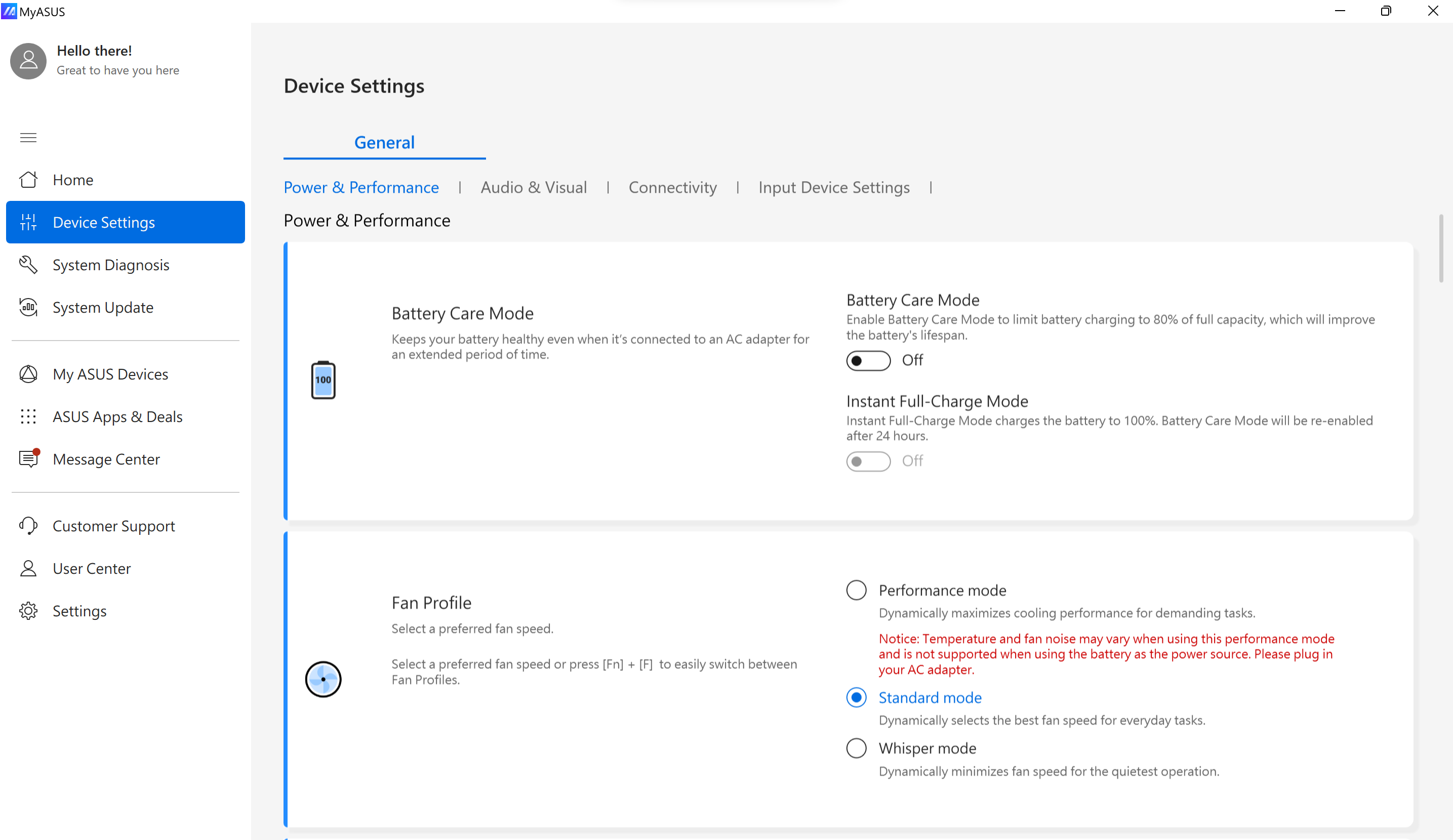
* Catatan: Fitur yang didukung di [Pengaturan Perangkat] akan bervariasi berdasarkan model. Opsi-opsi berikut mungkin tidak didukung/tersedia pada setiap model.
(Notebook Gaming hanya mendukung beberapa fitur di bawah ini. )
Mode Perawatan Baterai (Pengisian Kesehatan Baterai)
Pengisian berlebih pada laptop dapat merusak baterai, mengakibatkan umur baterai lebih pendek, atau bahkan pembengkakan karena oksidasi.
Anda dapat memilih untuk mengaktifkan Mode Perawatan Baterai, sehingga baterai dapat diisi hingga 80% untuk meningkatkan masa pakainya.
Ketika Mode Perawatan Baterai diaktifkan, mekanisme ini akan secara cerdas menyesuaikan titik pemicu pengisian ulang untuk melindungi baterai ketika daya AC terhubung sepanjang waktu.
Jika Anda perlu mengisi ulang hingga 80% segera, silakan cabut dan colok kembali daya AC untuk memenuhi permintaan ini.
Jika ada kebutuhan untuk menggunakannya saat bepergian, Anda dapat mengaktifkan Mode Pengisian Penuh Instan untuk pengisian penuh satu kali (100%). Sistem akan kembali ke keadaan pengisian terbatas setelah 24 jam.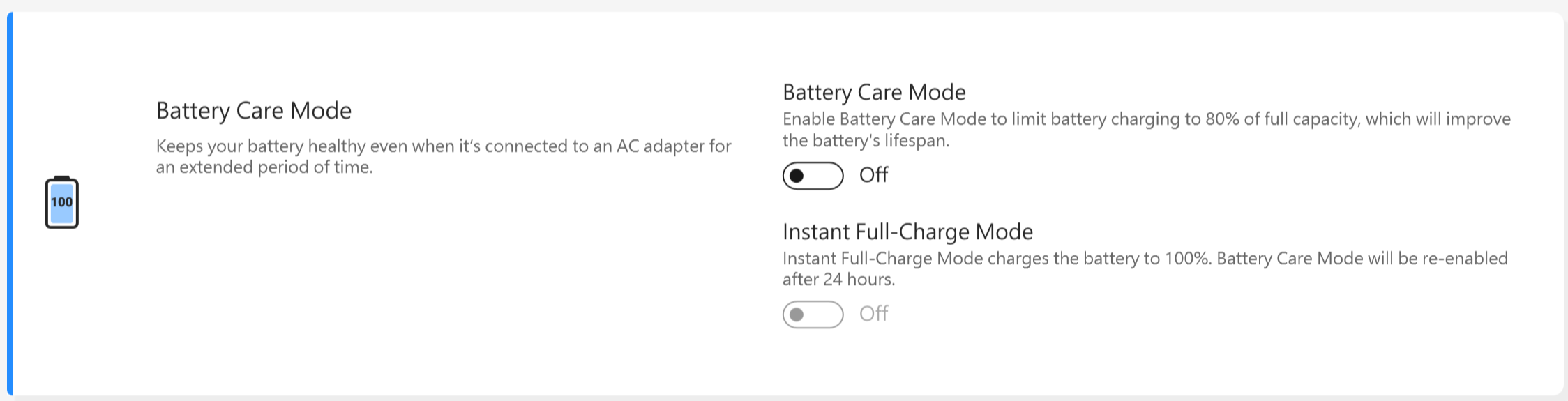
Dengan model CPU sebelum Intel Alderlake atau AMD Rembrandt, Anda dapat memilih untuk membatasi pengisian hingga 60%, 80%, atau 100% untuk memperpanjang masa pakai baterai dan mengurangi kemungkinan kerusakan akibat pembengkakan baterai.
Berdasarkan bagaimana notebook tersebut digunakan, Anda dapat memilih: Mode kapasitas penuh, Mode seimbang, dan Mode masa pakai maksimum
*Jika Anda mengalami masalah di mana baterai berhenti diisi setelah tingkat baterai mencapai 60% atau 80%, silakan periksa apakah Anda mengatur mode pengisian dalam Pengisian Kesehatan Baterai.
(Mode Seimbang: Baterai dapat diisi hingga 80%, mode masa pakai maksimum: Baterai hanya dapat diisi hingga 60%)
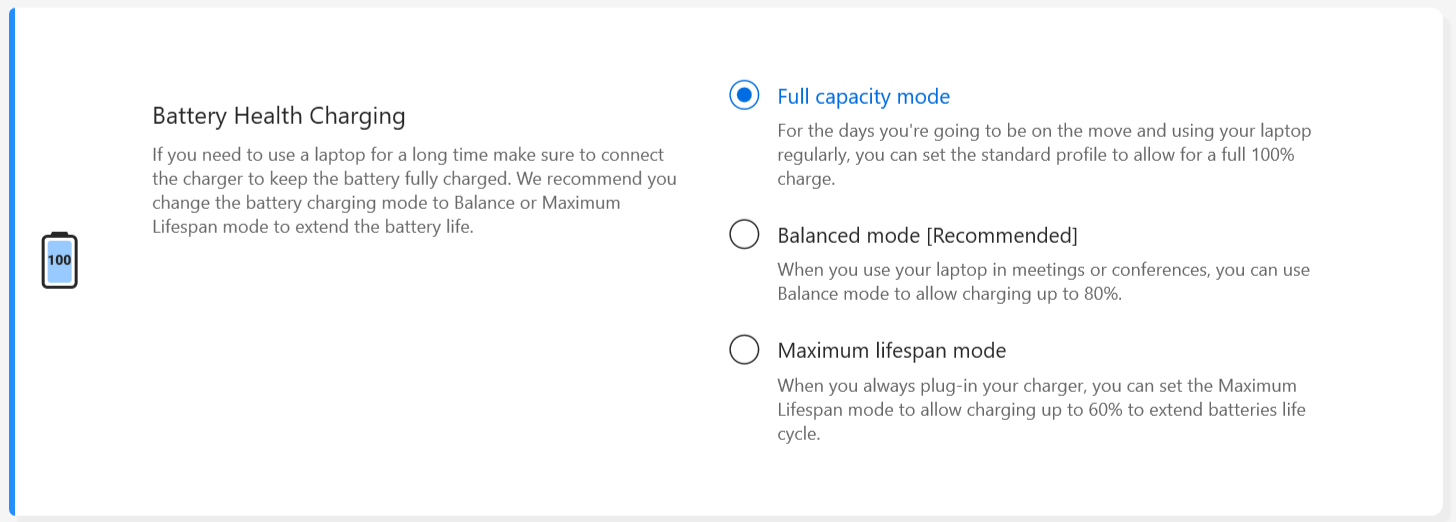
Mode kapasitas penuh: Ketika Anda menggunakan laptop secara teratur, Anda dapat mengatur profil standar untuk memungkinkan pengisian penuh 100%.
Mode seimbang: Ketika menggunakan laptop di pertemuan, Anda dapat menggunakan Mode Seimbang untuk memungkinkan pengisian hingga 80%.
Mode masa pakai maksimal: Ketika Anda selalu mencolokkan pengisi daya, Anda dapat mengatur mode Masa Pakai Maksimal untuk memungkinkan pengisian hingga 60% untuk memperpanjang siklus hidup baterai.
Catatan: Perawatan baterai/pengisian kesehatan baterai akan mempertahankan batas pengisian selama tidur/mati.
Ketika booting, BIOS akan mengatur ulang batas pengisian kembali ke 100%. Setelah memasuki Windows, layanan akan menentukan batas pengisian berdasarkan pengaturan pengguna.
Oleh karena itu, periode ketika batas atas terlampaui dan masih mengisi daya adalah dari menyalakan unit hingga sekitar saat Anda melihat layar login Windows.
Profil Kipas *Fitur yang didukung akan bervariasi menurut model.
Profil kipas adalah pengaturan yang memungkinkan pengguna untuk menyesuaikan kecepatan kipas untuk berbagai beban kerja pada model yang dipilih dengan sasis ultra ramping.
Ada tiga mode yang dapat dipilih. Dengan fitur ini dipilih, Anda dapat memiliki lingkungan operasi yang tenang melalui keseimbangan antara suhu dan kinerja
Mode Standar -- Memilih kecepatan kipas terbaik secara dinamis untuk tugas sehari-hari
Mode Whisper -- Meminimalkan kecepatan kipas secara dinamis untuk operasi yang paling tenang
Mode Kinerja -- Memaksimalkan kinerja pendinginan secara dinamis untuk tugas yang menuntut
*Mode dalam Profil Kipas dapat bervariasi menurut model.
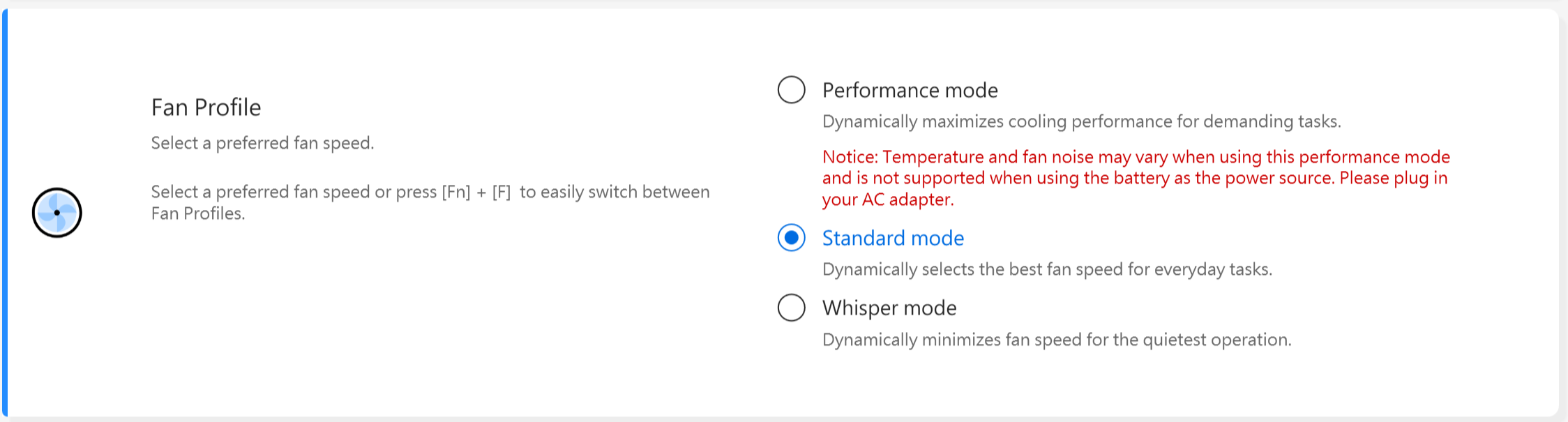
*Jika laptop Anda mendukung AIPT, Anda akan melihat AIPT di Pengaturan Perangkat bukan Profil Kipas.
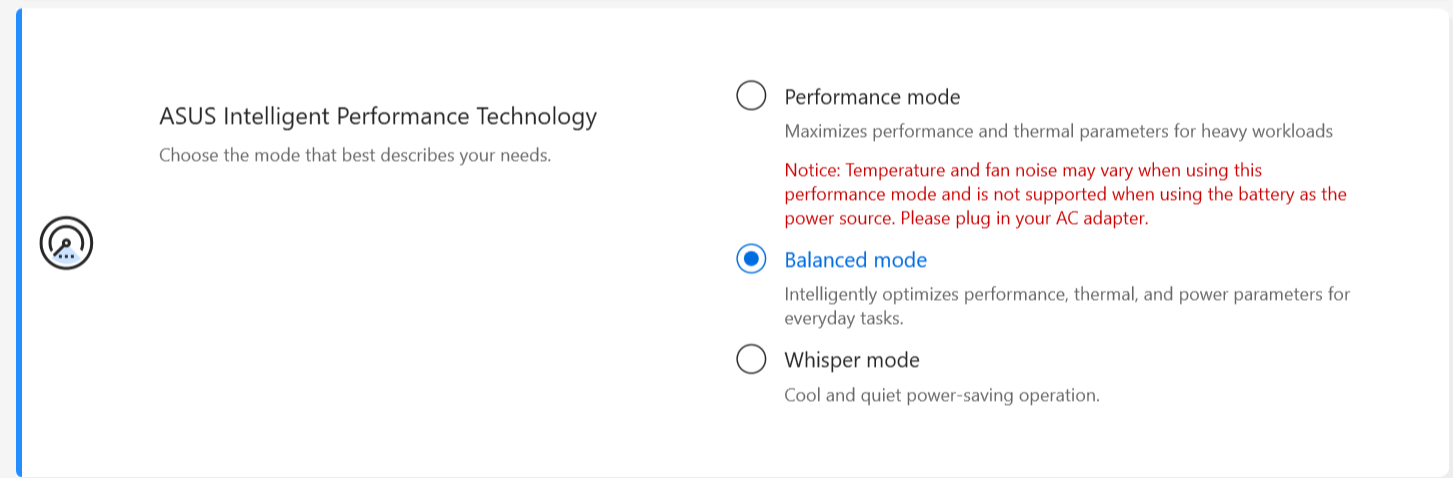
ASUS Intelligent Performance Technology (AIPT) adalah solusi yang memungkinkan pengguna memiliki kinerja CPU yang maksimal pada 28W TDP untuk beban kerja berat pada model terpilih dengan sasis yang menyediakan lebih banyak ruang untuk termal.
Mode Kinerja: Memaksimalkan kinerja dan termal untuk beban kerja berat (Ini memungkinkan Anda bermain game atau menggunakan Premiere Pro dengan lebih lancar)
Mode Seimbang: Mengoptimalkan kinerja, termal, dan parameter daya secara cerdas untuk tugas sehari-hari
Mode Whisper:Operasi hemat daya yang dingin dan tenang (Untuk mendapatkan daya tahan baterai sepanjang hari, silakan pilih mode ini)
Untuk penjelasan lebih lanjut tentang AIPT, silakan merujuk ke di sini.
*Untuk model baru tahun 2024, mode kecepatan penuh akan didukung untuk memberikan performa terbaik. (Dukungan ini dimulai dengan model dengan platform Intel MTL atau AMD HawkPoint/StrixPoint. Anda dapat mengunjungi situs web ASUS untuk memeriksa platform CPU perangkat Anda.)
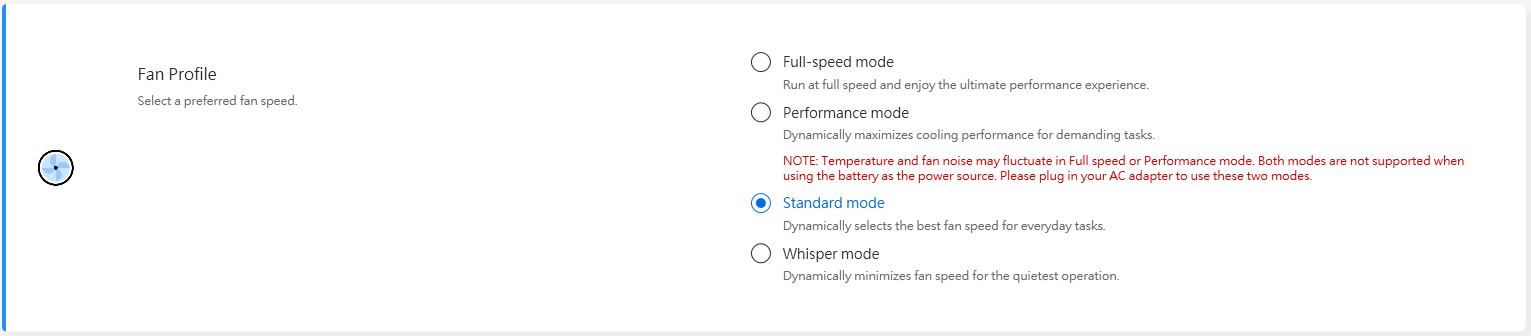
*Untuk model baru tahun 2025, pengaturan profil kipas dalam mode baterai dan mode pengisian daya akan dipisahkan untuk memberikan pengalaman penggunaan yang lebih baik. Juga, sakelar akan ditambahkan untuk memungkinkan Anda memutuskan apakah akan menyinkronkan profil kipas dengan mode daya Windows.
Colokkan
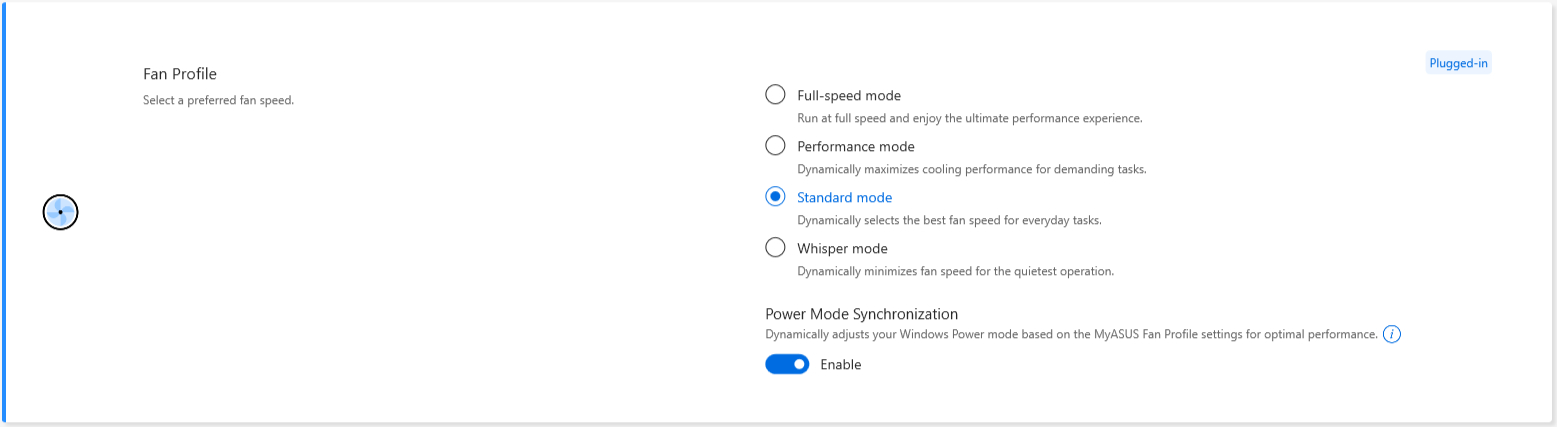
Dengan Baterai
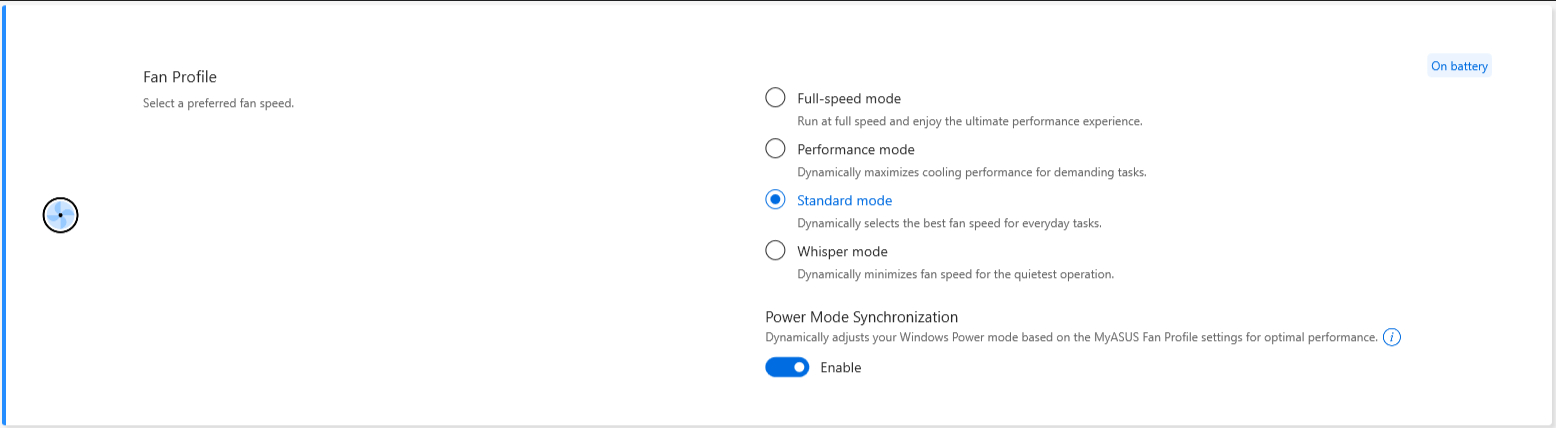
Ketika sakelar Sinkronisasi Mode Daya diaktifkan, penyesuaian akan seperti di bawah ini.
dGPU sku(DC/AC):
Mode Whisper: Seimbang
Mode Standar / Performa / Kecepatan penuh: Kinerja terbaik
UMA sku(DC/AC):
Mode Whisper / Standar: Seimbang
Mode Performa / Kecepatan penuh: Kinerja terbaik
MUX Switch *Fitur yang didukung akan bervariasi menurut model.(Catatan: Setelah menggunakan fungsi ini untuk mengalihkan kinerja GPU, hal ini mungkin menyebabkan kegagalan login PIN. Klik di sini untuk memeriksa solusinya.)
Chip mikro MUX switch memungkinkan GPU khusus untuk melewati CPU dan mendorong frame-nya langsung ke layar, mengurangi latensi dan meningkatkan frame rate.
Ketika masa pakai baterai sangat penting, mesin Anda akan bertindak sesuai. Tetapi dalam permainan kompetitif di mana setiap milidetik berarti, Anda dapat mengaktifkan mode GPU langsung di MyASUS untuk mendapatkan kinerja permainan terbaik yang mungkin.
MSHybrid: Mode MSHybrid secara dinamis beralih antara grafis diskret dan terintegrasi untuk masa pakai baterai yang jauh lebih lama.
Discrete GPU: Mode Discrete GPU menawarkan pengalaman yang dioptimalkan pada permainan dan tugas intensif lainnya dengan latensi tombol-ke-piksel serendah mungkin. Ini adalah pilihan terbaik saat sistem menggunakan daya AC.
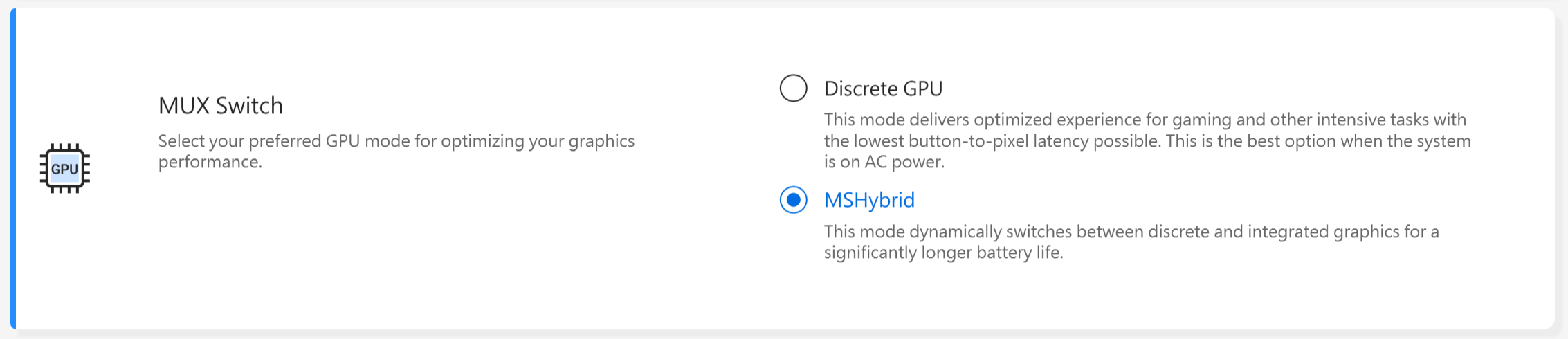
*Pemberitahuan:
1. Mode tidak dapat disesuaikan atau diatur ulang ke default jika Anda menghapus MyASUS.
2. Harap tutup Bitlocker sebelum mengatur kontrol ini.
*Untuk model baru 2024, Mode GPU akan didukung untuk memenuhi berbagai skenario penggunaan.
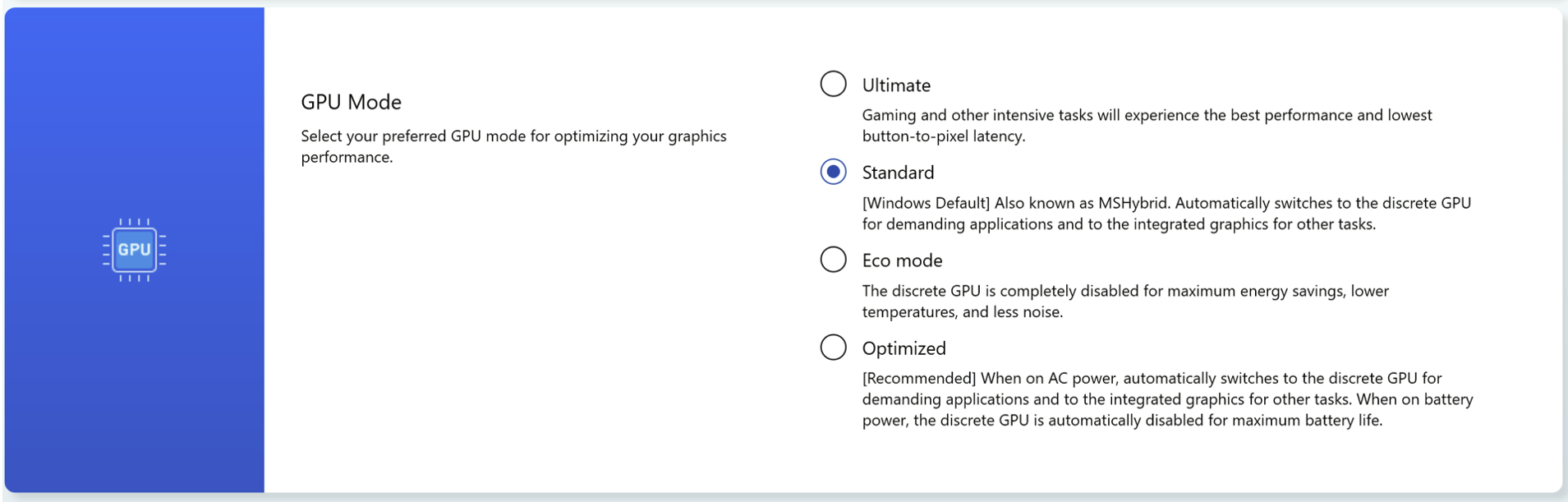
Hibernate Helper *Fitur yang didukung akan bervariasi berdasarkan model.
Untuk menghindari kelainan sistem yang dapat menyebabkan perangkat menekan tombol daya, menutup penutup, atau diam dalam mode baterai, dan tidak masuk ke mode standby modern dengan benar, yang mengakibatkan konsumsi daya dan pemanasan sistem.

Pemberitahuan:
1. Dukungan yang dibutuhkan: MyASUS 3.1.22.0 + ASUS System Control Interface 3.1.16.0 (atau lebih tinggi)
2. Itu sudah aktif secara default.
Memori yang Dialokasikan ke GPU*Fitur yang didukung akan bervariasi tergantung model.
Kekurangan GPU dapat menyebabkan lag pada tugas-tugas grafis intensif seperti bermain game. Gamer dapat secara dinamis menugaskan memori sistem ke GPU yang sesuai dengan kebutuhan mereka.

Pemberitahuan:
1. Dukungan yang dibutuhkan: MyASUS 4.0.3.0 + ASUS System Control Interface 3.1.23.0 (atau lebih tinggi)
2. Memori default akan diatur ke Auto.
AI Noise-Canceling Microphone *Ini didukung mulai dari model dengan platform Intel Tiger Lake / AMD Lucienne. Anda dapat mengunjungi website ASUS untuk memeriksa platform CPU perangkat Anda.(Untuk platform Comet Lake, hanya mendukung X409FAC/X509FAC/UX535LH/UX535LI)
Fitur Mikrofon AI Noise-Canceling memungkinkan pengguna untuk menyaring suara latar dan menormalkan semua suara individu dari posisi yang berbeda untuk kualitas panggilan konferensi kelompok yang optimal.
Mode Single-Presenter: AI noise canceling yang menyaring suara latar dan suara lainnya. Mode ini hanya memungkinkan suara orang di depan PC yang terdengar jelas.
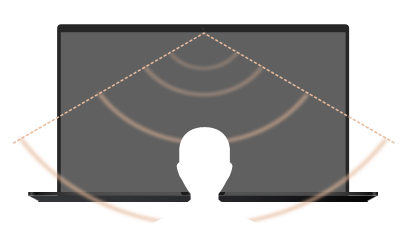
Mode Multi-Presenter: AI noise canceling yang menyaring suara latar sambil mengidentifikasi beberapa suara dari berbagai arah dan jarak dan menormalkan suara dengan menyesuaikan semua suara ke level volume yang sama.
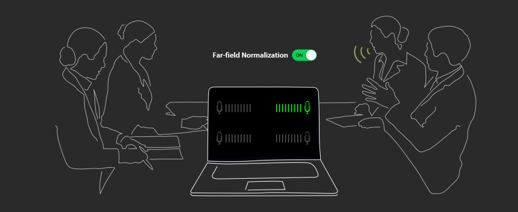
*Kualitas Mikrofon AI Noise Canceling tergantung pada aplikasi yang berbeda.
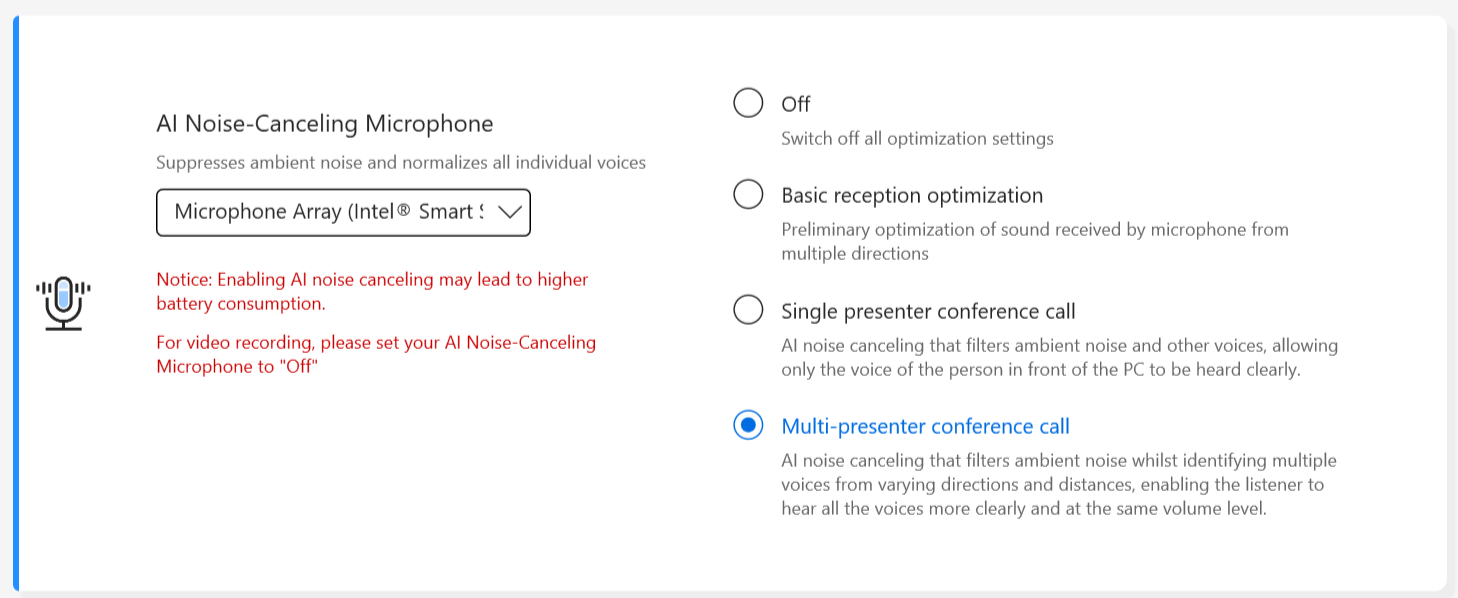
Untuk produk yang diproduksi setelah tahun 2023, Anda mungkin melihat antarmuka pengguna Mikrofon AI Noise-Canceling seperti di bawah ini. Anda dapat menyesuaikannya tergantung pada keadaan (Studio-quality atau Conference call)
Selain itu, fungsi Target Speaker Tracking dapat diatur ke on di bawah panggilan konferensi Single presenter. Fitur ini dapat menargetkan dan melacak pembicara baru untuk meningkatkan rasio sinyal-ke-suara dan meningkatkan kualitas rekaman.
*CPU core kecil TIDAK mendukung Target Speaker Tracking
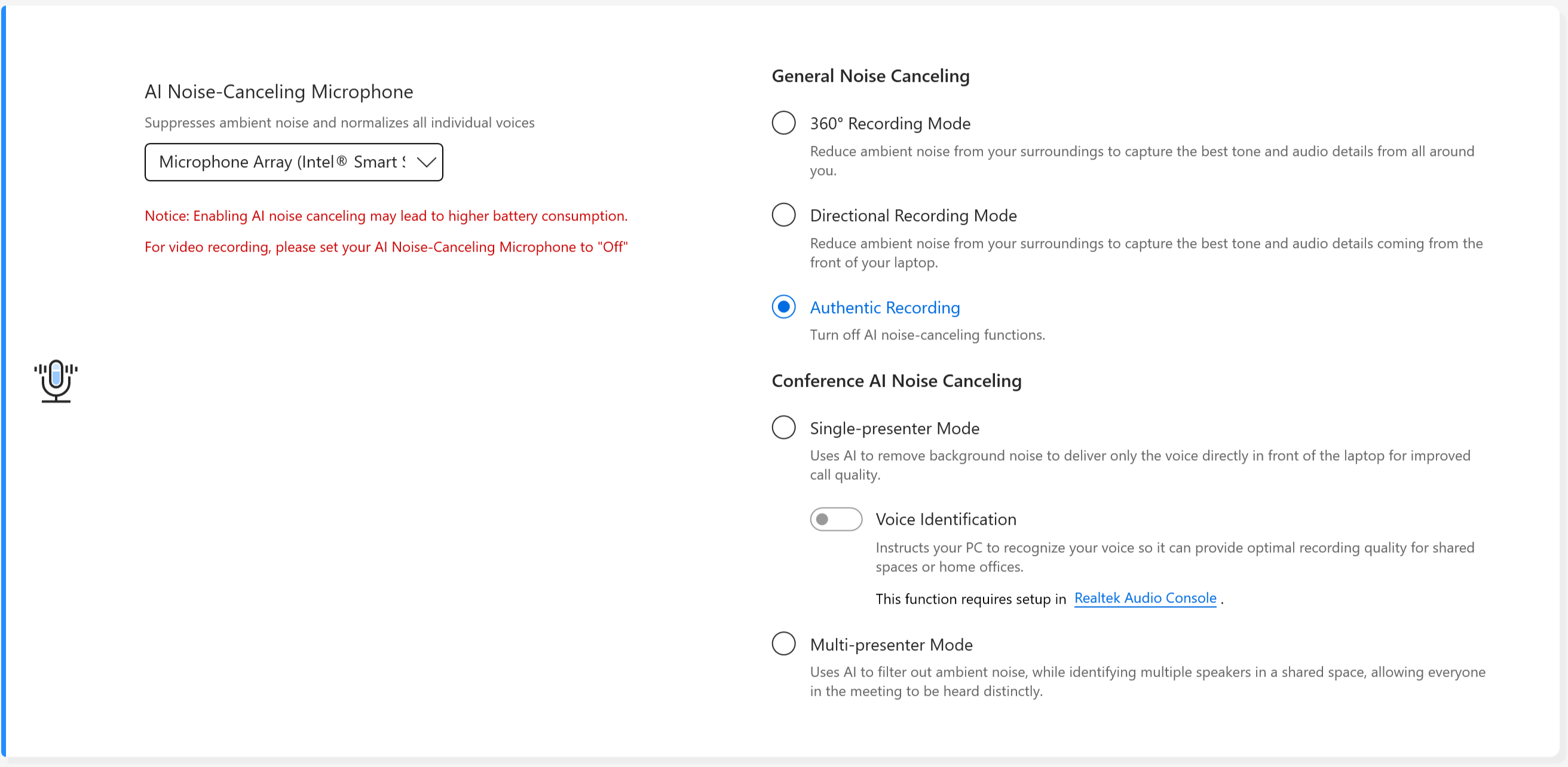
AI Noise-Canceling Speaker *Didukung mulai dari model dengan platform Intel Tiger Lake/AMD Lucienne. Anda bisa pergi ke website ASUS untuk memeriksa platform CPU dari perangkat Anda.
(Untuk platform Comet Lake, hanya mendukung X409FAC/X509FAC/UX535LH/UX535LI)
AI Noise-Canceling Speaker menyaring semua suara kecuali suara manusia yang keluar dari speaker laptop.
Oleh karena itu, bahkan jika orang di sisi lain panggilan suara berada di lingkungan yang bising, pengguna masih bisa mendengar suaranya dengan jelas.

*Mengapa tidak berfungsi meskipun AI Noise Canceling-Microphone atau AI Noise Canceling-Speaker dihidupkan? Silakan merujuk ke di sini.
Mode Suara
Pilih mode suara yang ingin Anda terapkan untuk meningkatkan pengalaman audio.
Jika perangkat Anda dilengkapi dengan Dolby Atmos, akan ada fungsi khusus untuk Anda atur di panel kontrol Dolby.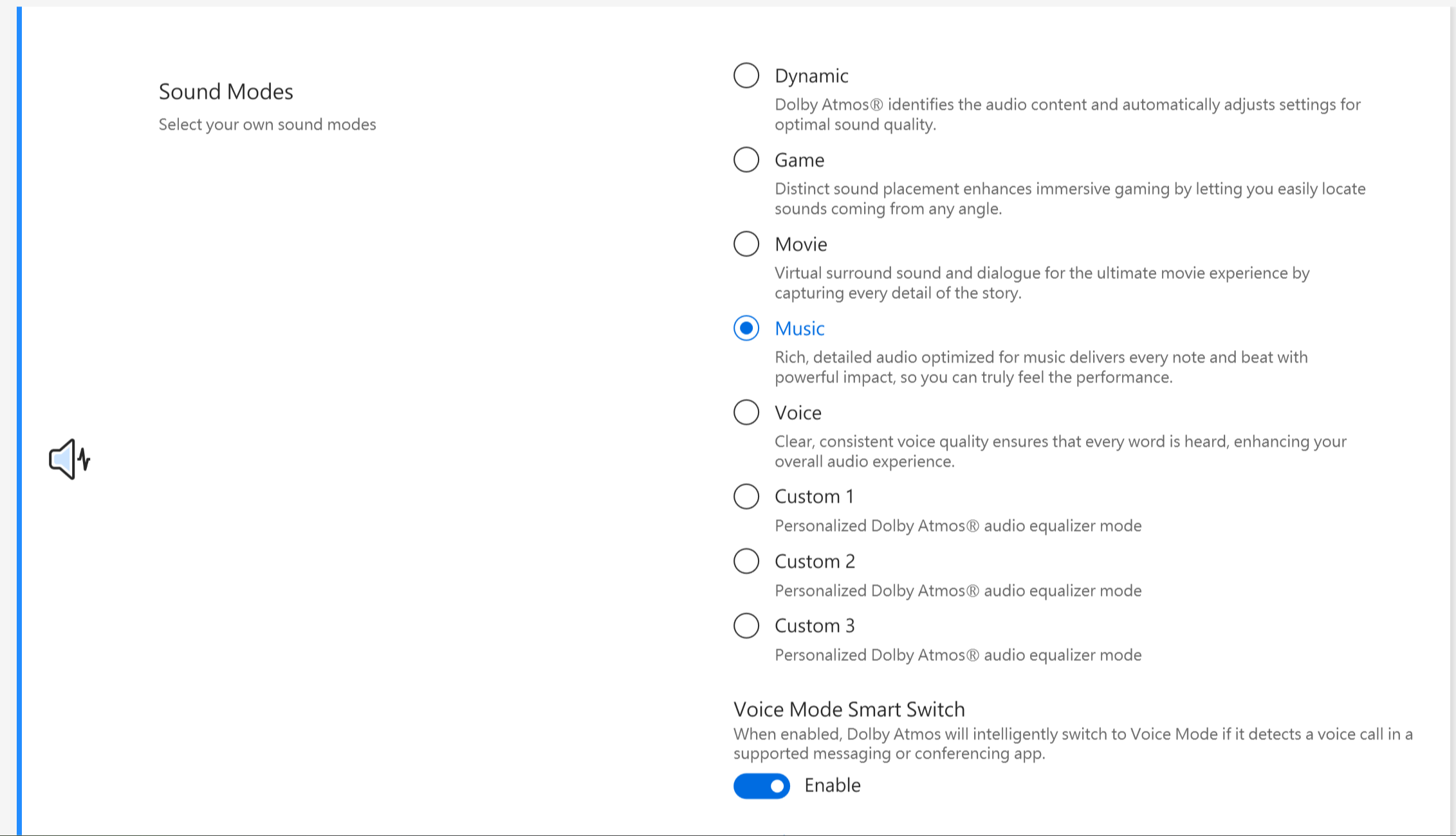
Jika perangkat Anda dilengkapi dengan solusi Dirac, panel kontrol akan ditampilkan seperti di bawah ini.
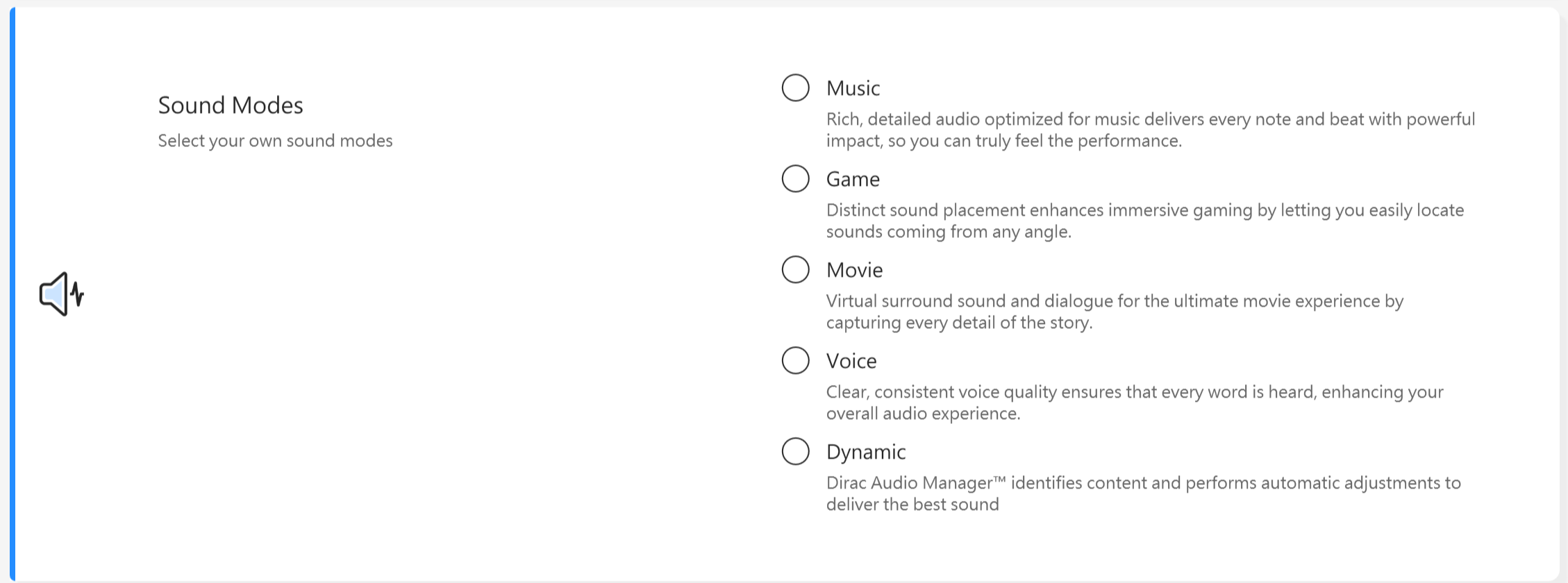
Peningkat Volume
Membuat semua suara pada perangkat Anda jauh lebih keras, dengan distorsi minimal.

Splendid
Optimalkan warna layar Anda dengan Gamma dan penyetelan suhu warna. Secara default, panel ASUS Splendid diatur untuk menampilkan warna yang paling akurat untuk pengalaman menonton terbaik. Namun, terkadang pengguna mungkin ingin melakukan penyesuaian warna. Untuk itu, kami menyertakan tiga mode tambahan selain Mode Normal: Mode Vivid, Mode Eye Care, dan Mode Manual.
*Jika perangkat Anda terhubung ke layar eksternal dan pengaturan layar ganda diatur sebagai "Tampilkan desktop hanya di 2" atau "Mode Clone", ASUS Splendid secara otomatis dinonaktifkan untuk menghindari masalah atau konflik.
Opsi Splendid
Normal: Melalui Koreksi Gamma dan Suhu Warna, keluaran gambar dari panel mendekati apa yang dapat dilihat secara alami oleh mata Anda.
Vivid: Mengatur saturasi gambar sehingga menjadi lebih hidup dan bersemangat.
Manual: Anda dapat dengan mudah mengatur nilai suhu warna sesuai kebutuhan pribadi, berkisar dari -50 hingga +50.
Eye Care: Mode Eye Care mengurangi emisi cahaya biru hingga 30% membantu melindungi mata Anda. (Pengurangan cahaya biru bervariasi berdasarkan panel LCD Anda)
Color Gamut *Fitur yang didukung akan bervariasi berdasarkan model.
Gamut warna tampilan dapat dengan cepat dan mudah diubah untuk tugas atau preferensi yang berbeda. Selain pengaturan warna asli yang sangat vivid, pilih sRGB untuk membuat konten web atau browsing, DCI-P3 untuk konten bioskop, atau Display P3 untuk warna tingkat film yang disempurnakan agar sesuai dengan tampilan sehari-hari di dunia nyata.
Pengaturan Tampilan Default *Fitur yang didukung akan bervariasi menurut model.
Fitur ini memungkinkan Anda mengembalikan pengaturan tampilan ke pengaturan default asli.
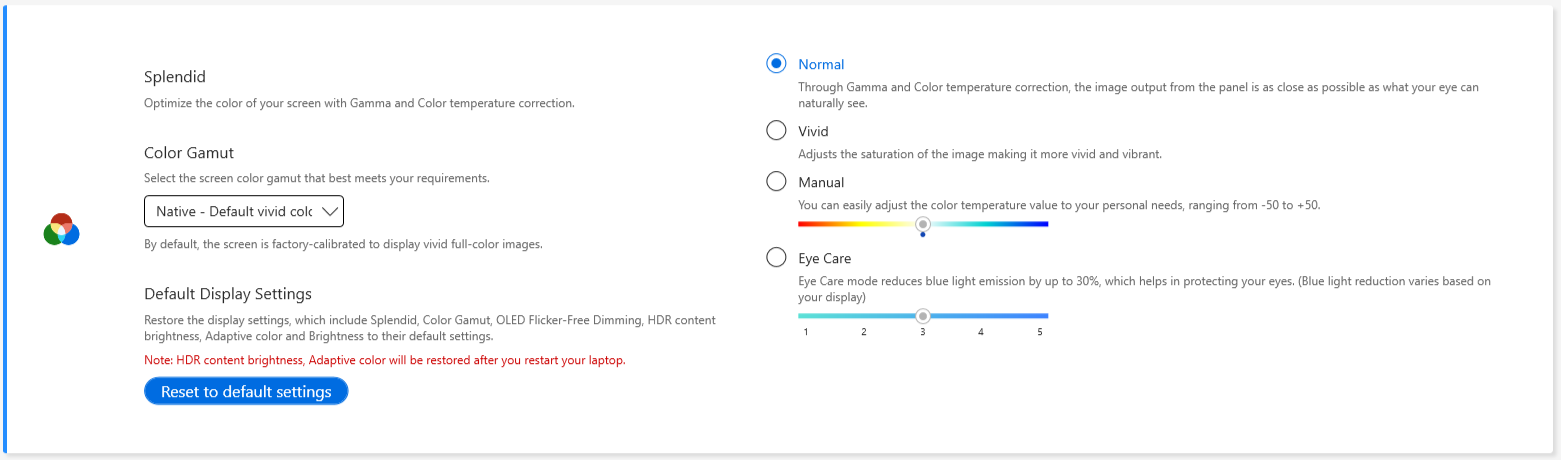
Jika laptop Anda memiliki screenpad atau screenpad plus, opsi untuk Splendid ditunjukkan seperti di bawah ini.

Tru2Life *Fitur ini TIDAK mendukung perangkat dengan CPU AMD dan Intel JasperLake.
ASUS Tru2Life Video adalah teknologi peningkatan video eksklusif yang mirip dengan yang ditemukan di TV kelas atas. Ini menggunakan algoritme perangkat lunak cerdas untuk mengoptimalkan kecerahan dan ketajaman setiap frame video, meningkatkan kontras hingga 200%. Hasilnya, gambar video terlihat lebih berwarna, lebih hidup dan lebih tajam dengan kontras yang luar biasa.

ASUS OLED Care *Mendukung beberapa model dengan panel OLED.
ASUS OLED Care mencakup serangkaian pengaturan optimalisasi yang terbukti melindungi tampilan OLED Anda dan memaksimalkan umur layar.
Penyegaran piksel: Meluncurkan screen saver khusus setelah menganggur selama 30 menit. Screen saver ini menyegarkan piksel layar Anda dan mengoptimalkan kualitas gambar.
Perpindahan piksel: Piksel yang ditampilkan akan bergerak sedikit untuk menghindari tampilan gambar statis yang terus-menerus di desktop Anda. Efek pergeseran ini hampir tidak terlihat dan tidak akan mempengaruhi penggunaan.
Sembunyikan taskbar Windows secara otomatis dalam mode desktop: Menyembunyikan taskbar Windows secara otomatis dalam mode desktop saat tidak digunakan untuk menghindari tampilan gambar statis yang terus-menerus.
Efek transparansi taskbar Windows: Mengaktifkan efek semi-transparan pada taskbar Windows.
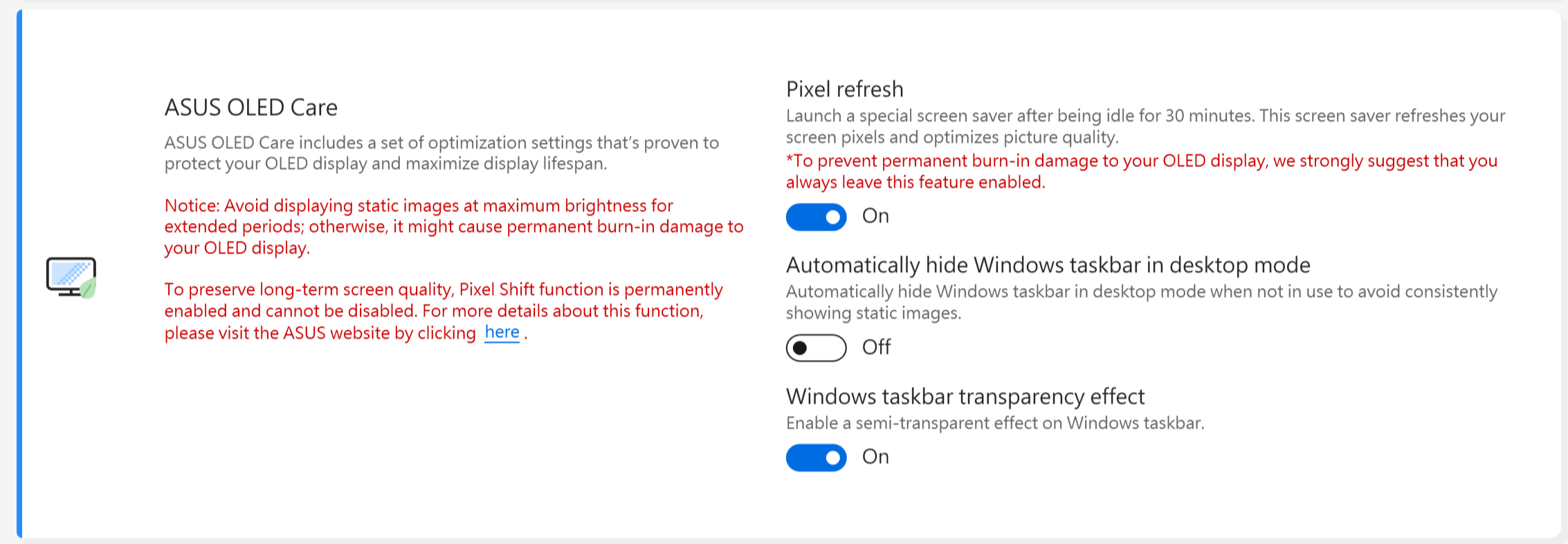
Pemberitahuan:
1. Hindari menampilkan gambar statis pada kecerahan maksimum untuk jangka waktu yang lama; jika tidak, ini mungkin menyebabkan kerusakan permanen pada tampilan OLED Anda.
2. Anda hanya dapat mengelolanya di MyASUS. Jika Anda menghapus MyASUS, Anda tidak dapat lagi mengelola ASUS OLED Care (menghidupkan/mematikan).
3. Di sini Anda dapat mempelajari lebih lanjut tentang Pengaturan terkait screen saver/pemeliharaan, yang juga membantu menghindari gejala "burn-in".
4. Jika efek transparansi taskbar Windows tidak dapat diterapkan dengan semestinya, silakan tekan tombol winkey untuk mengatasinya.
untuk mengatasinya.
Target Mode
Ketika diaktifkan, kecerahan jendela aktif akan tetap tidak berubah, sedangkan area non-aktif akan dikurangi untuk penghematan daya.

Perhatian:
1. Dukungan yang diperlukan: MyASUS 3.1.0.0 + ASUS System Control Interface 3.1.0.0(atau di atasnya)
2. Hanya untuk model OLED.
3. Secara default dimatikan.
4. Fitur ini hanya mendukung layar utama dan tidak dapat diterapkan pada layar eksternal.
Kecerahan Tepi Adaptif
Secara otomatis menyesuaikan kecerahan dan kontras tepi layar Anda untuk memperpanjang masa pakai baterai.
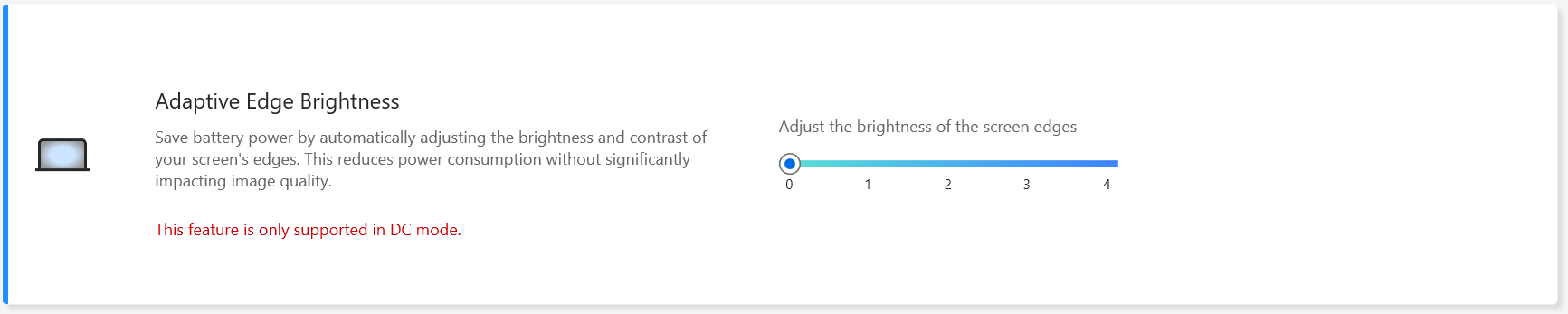
Perhatian:
1. Dukungan yang dibutuhkan: MyASUS 4.2.13.0 + ASUS System Control Interface 3.2.28.0 (atau di atasnya)
2. Hanya untuk model ARM (misalnya S5507 & HT5306).
AMD Fluid Motion Frames (AFMF)
AMD Fluid Motion Frames (AFMF) adalah teknologi pembuatan frame yang dirancang untuk meningkatkan frame rate dan memperhalus gerakan untuk performa permainan yang lebih baik.

Perhatian:
1. Dukungan yang dibutuhkan: MyASUS 4.0.18.0 + ASCI 3.1.33.0 (atau di atasnya)
2. Hanya platform AMD Hawkpoint/Strixpoint dan yang lebih baru mendukung fungsi ini, tetapi juga memerlukan dukungan driver AMD khusus.
3. Default off.
AiSense Camera (Tidak akan ada item ini di MyASUS untuk model yang mendukung NPU, Anda dapat merujuk ke sini untuk memeriksa cara mengatur Kamera AiSense)
Optimalkan webcam Anda dengan fitur-fitur ini untuk pengalaman webcam yang ditingkatkan dan beragam.
Optimasi Pencahayaan: Mendeteksi kondisi pencahayaan dan menyesuaikan pengaturan webcam secara dinamis untuk hasil terbaik.
Pengaburan Latar Belakang: Mengaburkan latar belakang untuk melindungi privasi Anda.
Koreksi Tinjauan: Secara otomatis mendeteksi gerakan mata Anda dan menyesuaikan tatapan Anda agar terlihat seolah-olah Anda melihat langsung ke kamera.
Pelacakan Gerakan: Secara otomatis mendeteksi dan mengikuti gerakan Anda untuk pengalaman webcam yang lebih baik saat Anda bergerak di sekitar.
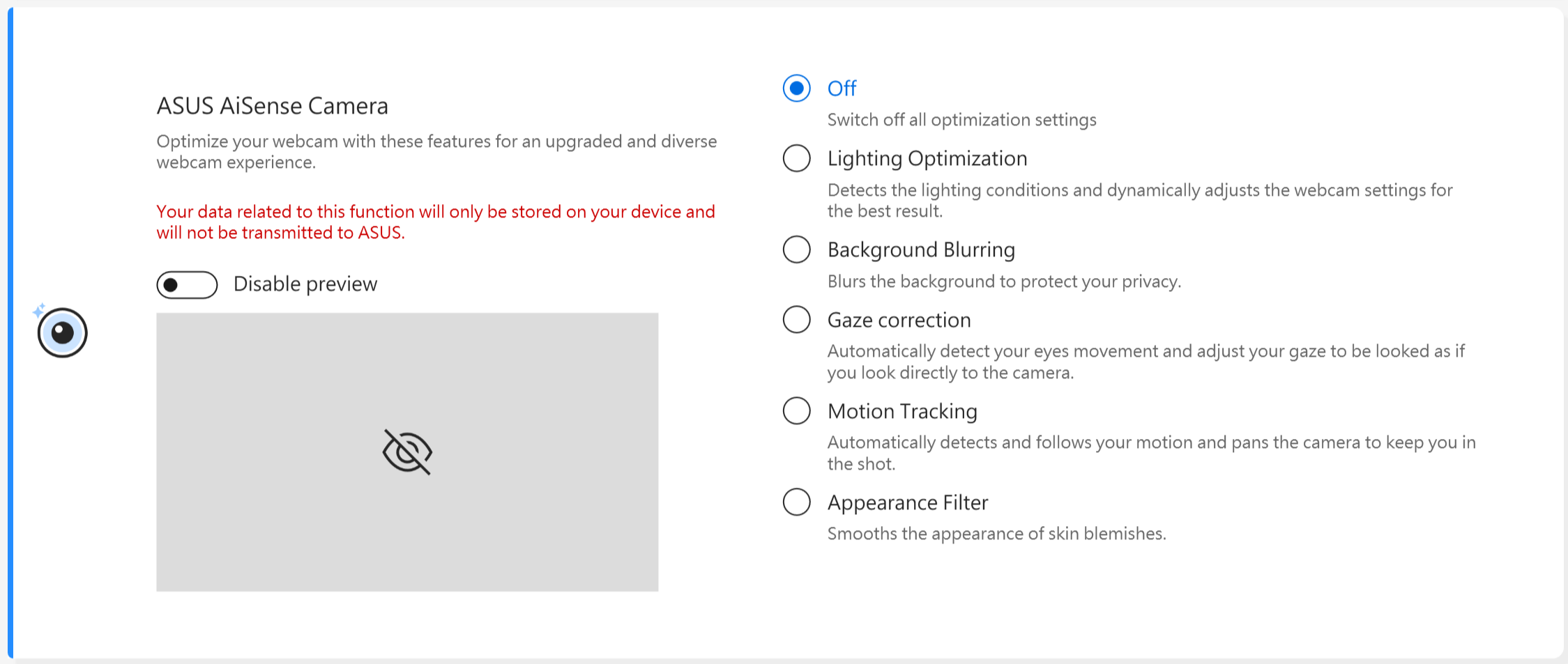
Pemberitahuan:
1. Dukungan diperlukan: MyASUS 3.0.34.0 + ASUS System Control Interface 3.0.19.0(atau lebih tinggi)
2. Hanya untuk modul kamera khusus, perlu menginstal driver kamera khusus.
3. Secara default dalam keadaan mati.
4. Dukungan koreksi tatapan akan bervariasi tergantung pada model.
Pencahayaan Tanpa Kedip OLED *Fitur ini hanya mendukung perangkat yang dilengkapi dengan panel OLED.
Beberapa pengguna mungkin melihat sedikit kedipan OLED pada nilai kecerahan yang lebih rendah.
Untuk mengurangi efek ini, MyASUS mengintegrasikan teknologi Pencahayaan Tanpa Kedip OLED DC untuk menyesuaikan kecerahan panel, mengurangi kilatan dan melindungi penglihatan Anda.
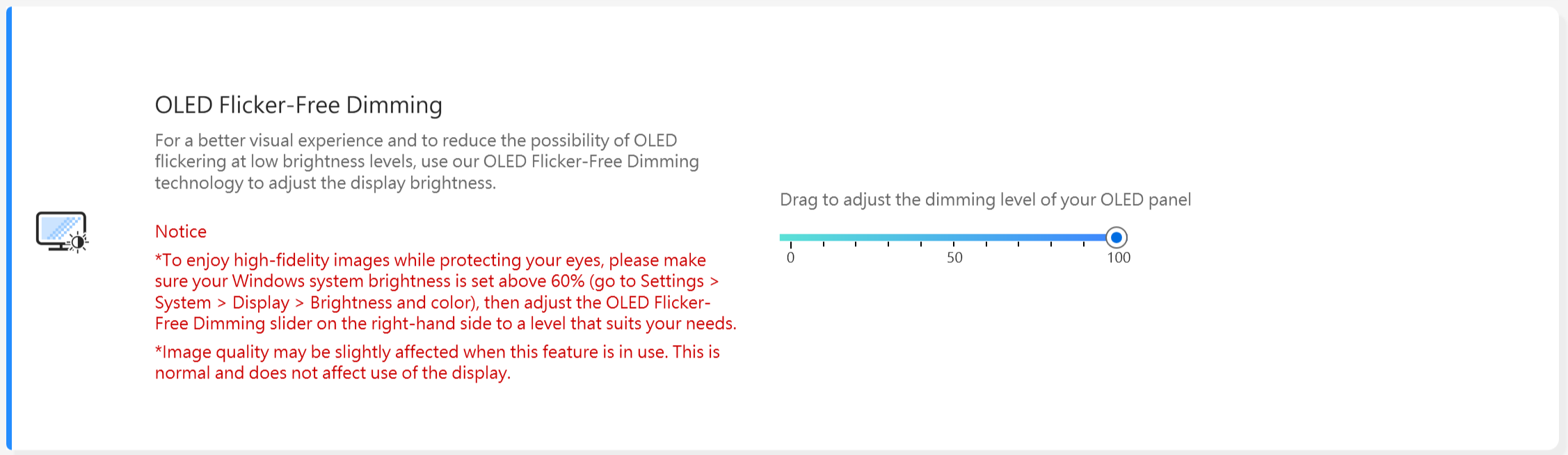
Refresh rate tampilan * Fitur ini hanya mendukung perangkat yang dilengkapi dengan panel OLED dan panel IPS untuk model tahun 2025.
Fitur refresh rate tampilan menawarkan opsi bagi pengguna untuk memilih dan mengoptimalkan kinerja grafis. Fixed refresh rate / Adaptive refresh rate
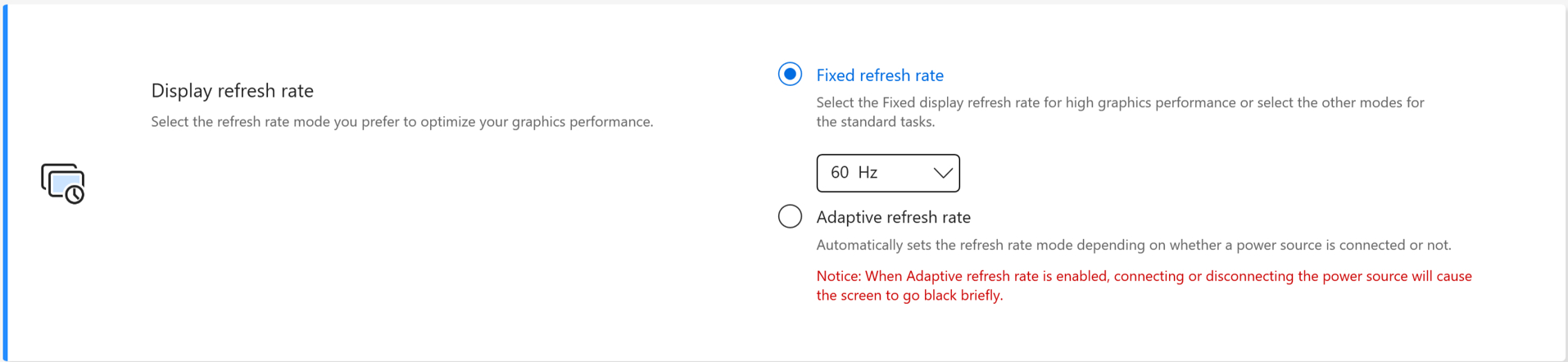
TaskFirst * Fitur ini didukung mulai dari versi V2.2.34.0 dari MyASUS dan versi V2.2.26.0 dari ASUS System Control Interface V2
Dengan TaskFirst, pengguna dapat mempersonalisasi distribusi bandwidth koneksi internet yang tersedia.
Pengguna dapat mendistribusikan throughput secara merata di antara semua tugas, atau memprioritaskan data untuk aktivitas tertentu untuk kinerja sehalus mungkin.
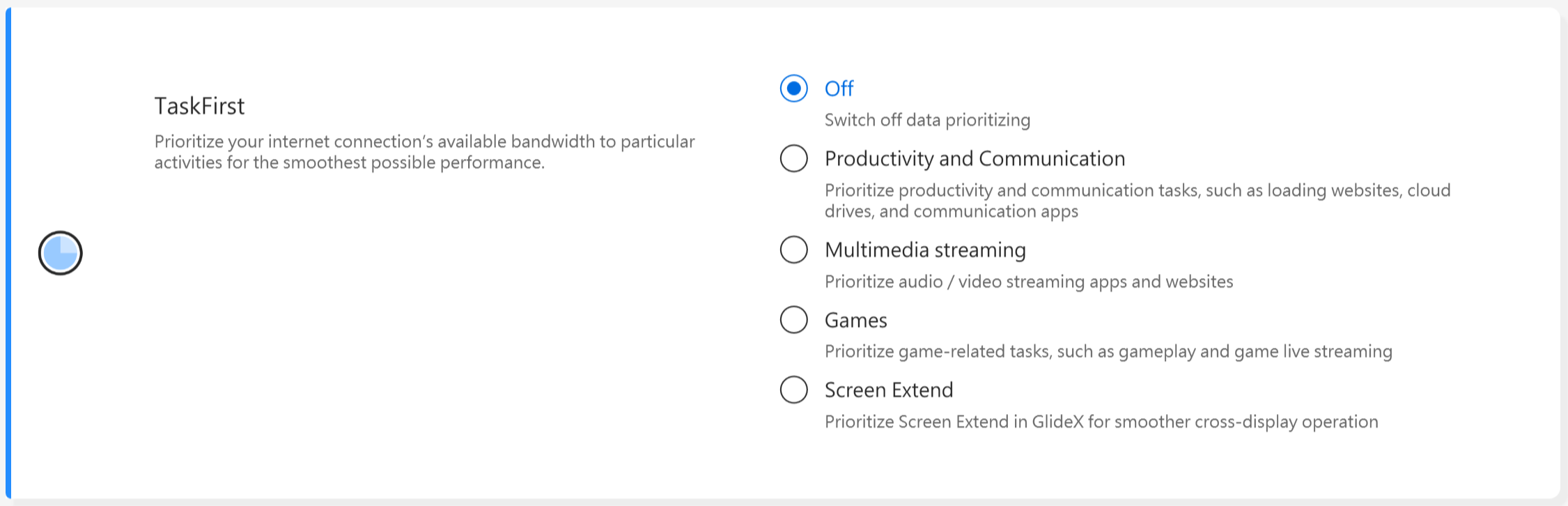
Pemberitahuan: Jika Intel connectivity performance suite atau Intel connectivity network service (Intel Evo) didukung, taskfirst dan WiFi smartconnect akan disembunyikan untuk mencegah gangguan satu sama lain.
WiFi SmartConnect *Hanya mendukung produk yang dikirim setelah bulan November 2019.
Ketika berpindah antara ruang rapat yang berbeda dengan laptop, sinyal WiFi dapat menjadi tidak stabil. Dengan ASUS Smart WiFi, laptop Anda akan secara otomatis terhubung ke router dengan sinyal terbaik yang tersedia di lingkungan Anda saat ini.
Ia juga mengingat hotspot seluler yang Anda hubungkan dan memprioritaskan koneksi ke hotspot tersebut ketika terdeteksi.

Pemberitahuan: Jika Intel connectivity performance suite atau Intel connectivity network service (Intel Evo) didukung, taskfirst dan WiFi smartconnect akan disembunyikan untuk mencegah gangguan satu sama lain.
WiFi Rangeboost Sensor *Fitur yang didukung akan bervariasi tergantung pada model.
WiFi RangeBoost Sensor adalah sensor pendeteksi lingkungan. Pengguna dapat mengaktifkan dan menonaktifkan sensor untuk secara dinamis menyesuaikan kekuatan sinyal untuk cakupan WiFi maksimum.
Ketika sensor mendeteksi PC ditempatkan pada permukaan yang stabil, sinyal akan diperkuat untuk memastikan konektivitas WiFi yang lebih baik.

Tombol Fungsi *Fitur yang didukung akan bervariasi berdasarkan model. *Hanya mendukung laptop dengan ASUS System Control Interface V2. (Laptop seri Gaming tidak mendukung)
Kunci Tombol Fungsi memungkinkan pengguna untuk menyesuaikan alur kerja keyboard dengan mudah. Pilih cara tradisional menekan tombol Fn bersama dengan tombol fungsi keyboard, atau gunakan metode baru mengakses tombol fungsi langsung tanpa tombol Fn. Pilih cara berikut untuk mengubah tombol fungsi sesuai kebiasaan Anda :
1) Tombol Fn Terkunci : Tekan F1-F12 untuk memulai fungsi hotkey yang ditentukan.
2) Tombol Fn Normal : Tekan F1-F12 untuk memulai fungsi F1-F12 yang didefinisikan oleh sistem Anda atau aplikasi tertentu.

NumberPad
Klik untuk mengunci fungsi NumberPad pada touchpad untuk mencegah pengaktifan secara tidak sengaja.

Pemberitahuan:
1. Dukungan yang diperlukan: MyASUS 3.0.34.0 + ASUS System Control Interface 3.0.19.0(atau di atasnya), driver Touchpad:17.0.0.5 atau di atasnya.
2. Hanya mengunci fungsi NumberPad pada touchpad bukan untuk keyboard digital eksternal.
3. Secara default tidak terkunci.
4. Tidak mendukung NB gaming.
Pencahayaan otomatis keyboard * Fitur yang didukung akan bervariasi berdasarkan model.
Mencerahkan atau meredupkan pencahayaan otomatis keyboard sesuai dengan kondisi cahaya saat ini menggunakan Sensor Cahaya Ambient bawaan.
Pencerahan otomatis: Pencahayaan keyboard menyala ketika kondisi cahaya berubah dari terang menjadi gelap.
Redup otomatis: Pencahayaan keyboard mati ketika kondisi cahaya berubah dari gelap menjadi terang.
*Fungsi ini tidak tersedia ketika level baterai di bawah 20% dan mode penghematan baterai Windows diaktifkan.
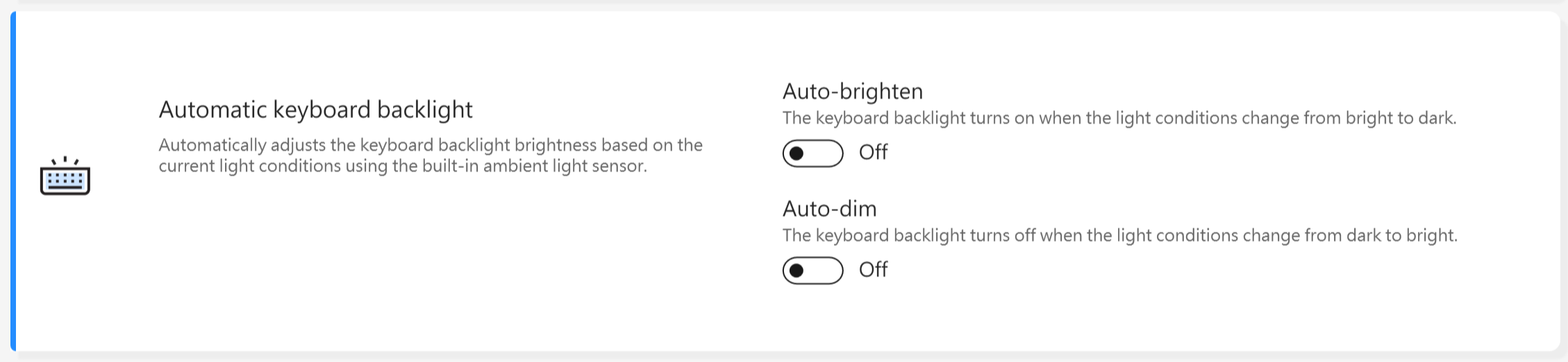
Touchpad *Fitur yang didukung akan bervariasi menurut model. (Hanya mendukung laptop dengan ASUS System Control Interface V2/V3.)

Pemberitahuan:
1. Persyaratan: MyASUS 3.1.18.0 + ASUS System Control Interface 3.1.14.0(atau lebih tinggi)
2. Pengaturan default didasarkan pada pengaturan Microsoft.
3. Model dengan screenpad tidak mendukung fungsi ini.
4. Ketika Internal Point Device dinonaktifkan di BIOS, MyASUS akan menyembunyikan item ini.
5. Ketika Touchpad Lock diaktifkan, NumberPad Lock dari MyASUS akan berwarna abu-abu pada saat yang sama.
Touchpad dengan dukungan stylus *Fitur yang didukung akan bervariasi menurut model.

Pemberitahuan:
1. Persyaratan: MyASUS 3.1.18.0 + ASUS System Control Interface 3.1.14.0(atau lebih tinggi)
2. Pengaturan default didasarkan pada pengaturan Microsoft.
3. Model dengan screenpad tidak mendukung fungsi ini.
4. Ketika menonaktifkan Internal Point Device di menu pengaturan BIOS, MyASUS akan menyembunyikan item ini.
Smart Gestures *Fitur yang didukung akan bervariasi tergantung pada model.
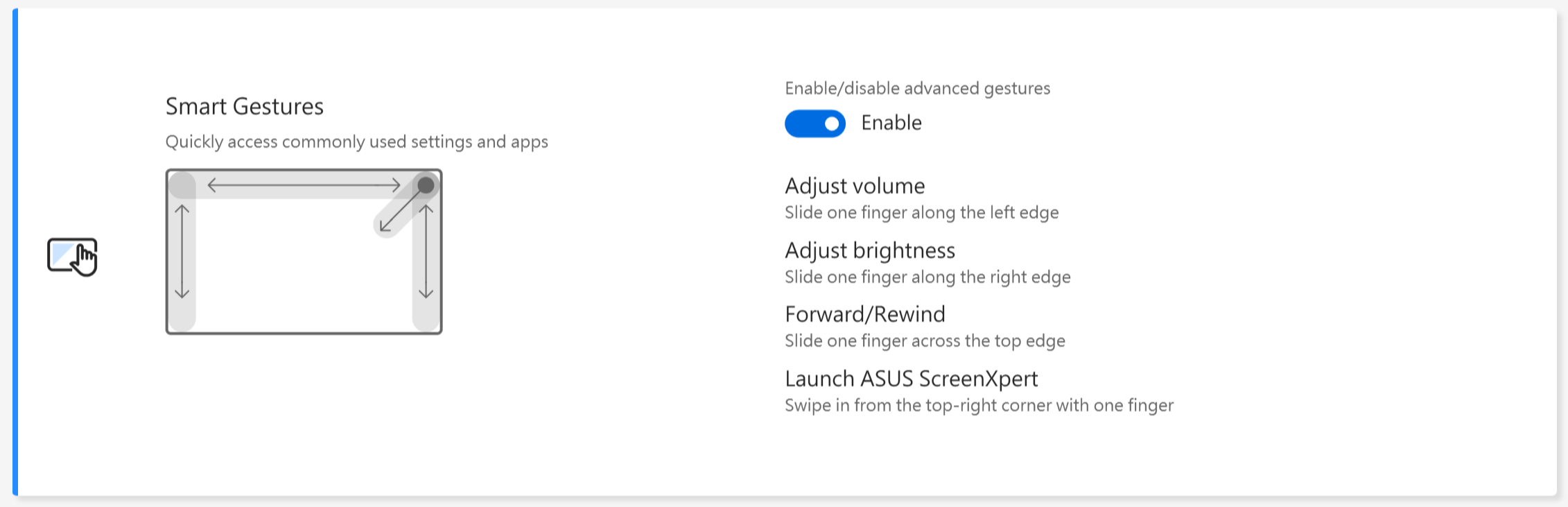
Pemberitahuan:
1. Persyaratan: MyASUS 4.0.9.0 + ASUS System Control Interface 3.1.25.0 (atau lebih tinggi).
2. Nonaktifkan Smart Gestures diatur secara default.
3. Pengenalan fungsi:
a. Geser satu jari di sepanjang tepi kiri untuk mengatur volume sistem.
b. Geser satu jari di sepanjang tepi kanan untuk mengatur kecerahan panel
c. Geser satu jari di sepanjang tepi atas untuk memajukan atau memundurkan video
d. Geser dari sudut kanan atas dengan satu jari untuk meluncurkan aplikasi ASUS ScreenXpert
Mode tidur lampu latar keyboard* Fitur yang didukung akan bervariasi tergantung pada model.
Secara otomatis mematikan lampu latar keyboard berdasarkan preferensi Anda. Anda dapat mengatur waktu diam untuk mematikan lampu latar saat berjalan dengan baterai atau berjalan baik dengan baterai maupun daya AC.
Jangan lakukan apa-apa:Keep the keyboard backlight always on
Saat menggunakan baterai atau daya AC: Pilih waktu diam sebelum lampu latar keyboard mati saat menggunakan baterai atau daya AC
Saat menggunakan daya baterai saja: Pilih waktu diam sebelum lampu latar keyboard mati saat menggunakan daya baterai
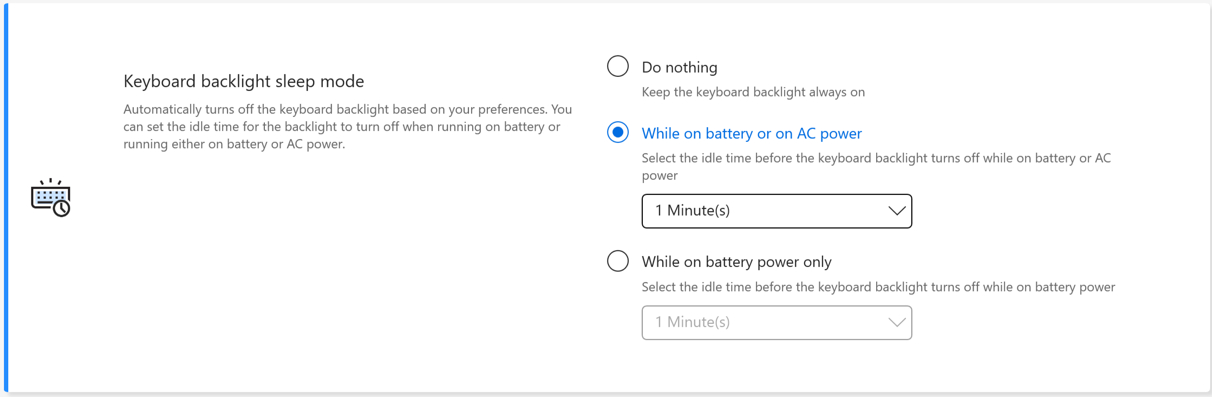
AdaptiveLock
AdaptiveLock menggunakan sensor jarak untuk mendeteksi apakah pengguna berada di depan PC.
[Didukung pada model NB terpilih untuk bekerja]
Kunci sistem saat meninggalkan: Pengguna dapat mengaktifkan Walk-Away Lock untuk meningkatkan keamanan dan menghemat baterai, mengunci PC saat pengguna menjauh dari perangkat.
Kecepatan redup layar: Atur waktu untuk mulai meredupkan sebelum layar terkunci.
Waktu kunci habis: Saat terdeteksi bahwa Anda tidak berada di dekat komputer, sistem akan terkunci setelah interval waktu yang ditentukan.
Bangunkan sistem setelah kembali: Sistem juga dapat masuk kembali dan melanjutkan setelah mendeteksi kembalinya pengguna.
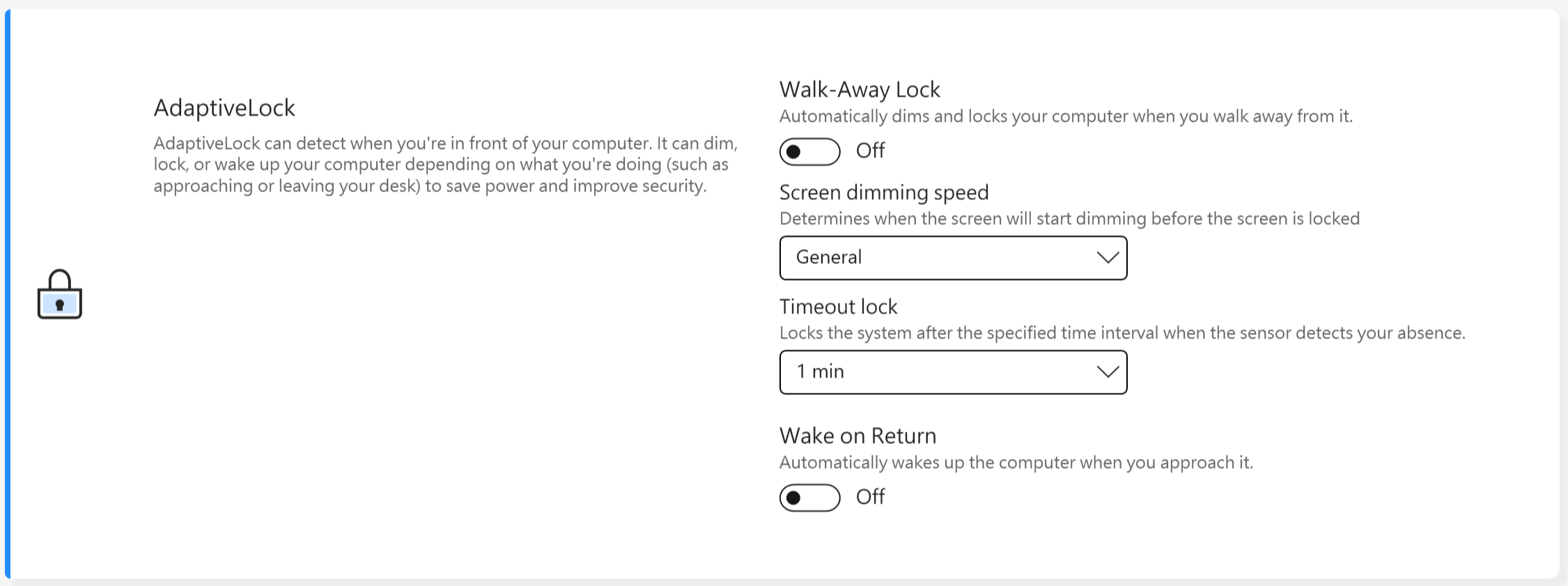
[Didukung pada model NB terpilih untuk rumah]
Deteksi Kehadiran
Kunci sistem saat meninggalkan: Pengguna dapat mengaktifkan Walk-Away Lock untuk meningkatkan keamanan dan menghemat baterai, mengunci PC saat pengguna meninggalkan perangkat.
Bangunkan sistem setelah kembali: Sistem juga dapat masuk kembali dan melanjutkan setelah mendeteksi kembalinya pengguna.
Kecerahan layar menurun saat garis pandang pergi: Secara otomatis menyesuaikan kecerahan layar tergantung di mana Anda menghadap.
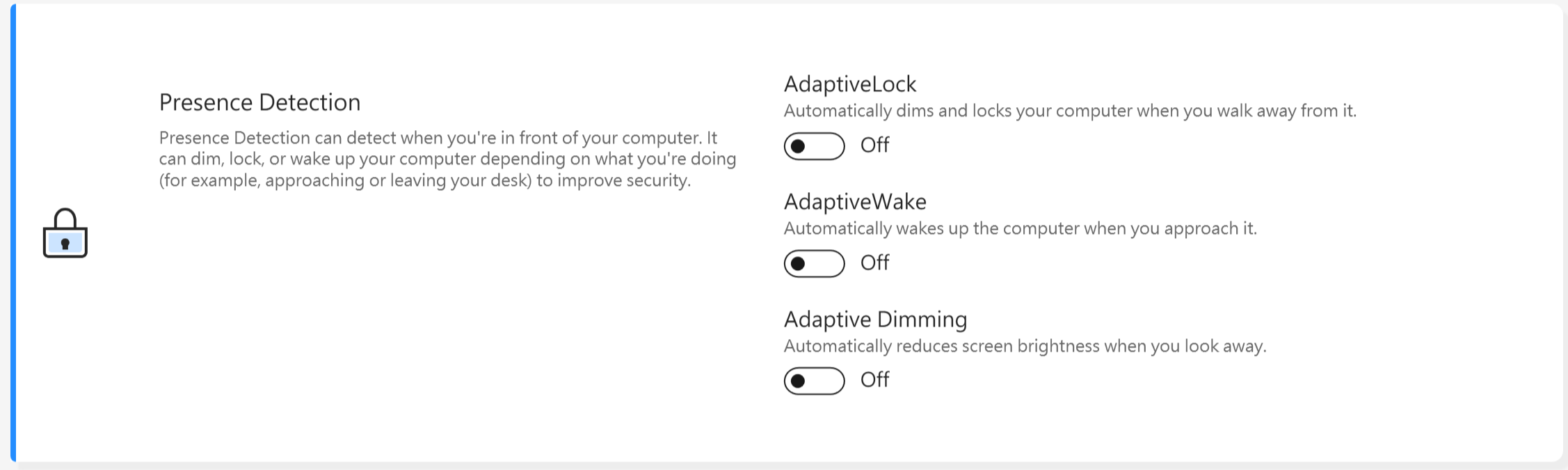
*Fitur ini hanya mendukung penguncian dan pembangkitan layar utama, dan tidak dapat diterapkan pada layar eksternal.
Untuk perangkat yang mendukung teknik WiFi sensing, antarmuka pengguna akan ditampilkan seperti di bawah ini.
* Fitur yang didukung akan bervariasi menurut model.
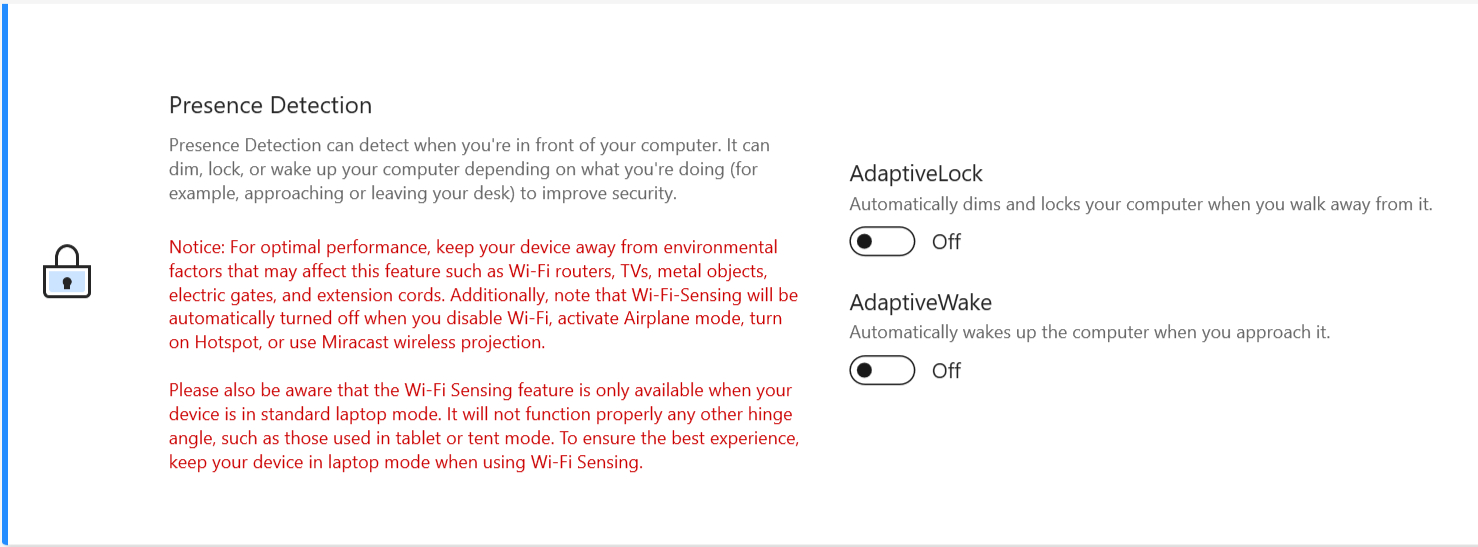
Melalui fitur MyASUS Exclusives, pengguna dapat menyesuaikan pencahayaan RGB pada penutup LCD atau keyboard untuk perangkat mereka sendiri.
*Fitur yang didukung akan bervariasi menurut model.
[Vivobook Pro 16 AURA versi]
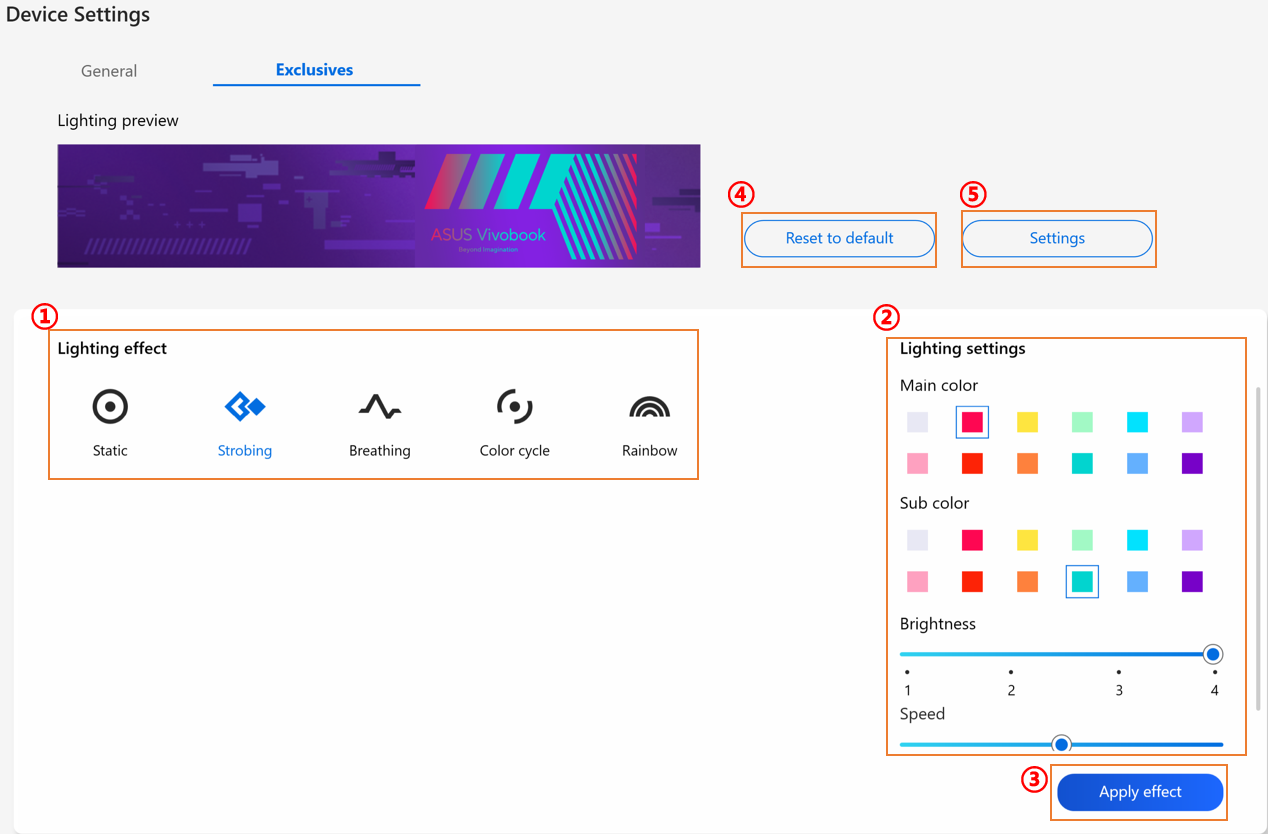
① Efek pencahayaan: Untuk memilih efek pencahayaan perangkat Anda.
② Pengaturan pencahayaan: Menurut pemilihan efek pencahayaan, pengguna dapat mengatur warna, kecepatan dan kecerahan efek pencahayaan.
③ Terapkan efek: Untuk menerapkan efek pencahayaan yang dipilih pada perangkat.
④ Atur ulang ke default: Memilih "Atur ulang ke default", semua pengaturan pencahayaan akan kembali ke pengaturan default.
⑤ Pengaturan: Memilih Pengaturan* untuk masuk ke halaman Pengaturan, dan pengguna dapat menghidupkan/mematikan setiap fungsi.
*Pengaturan
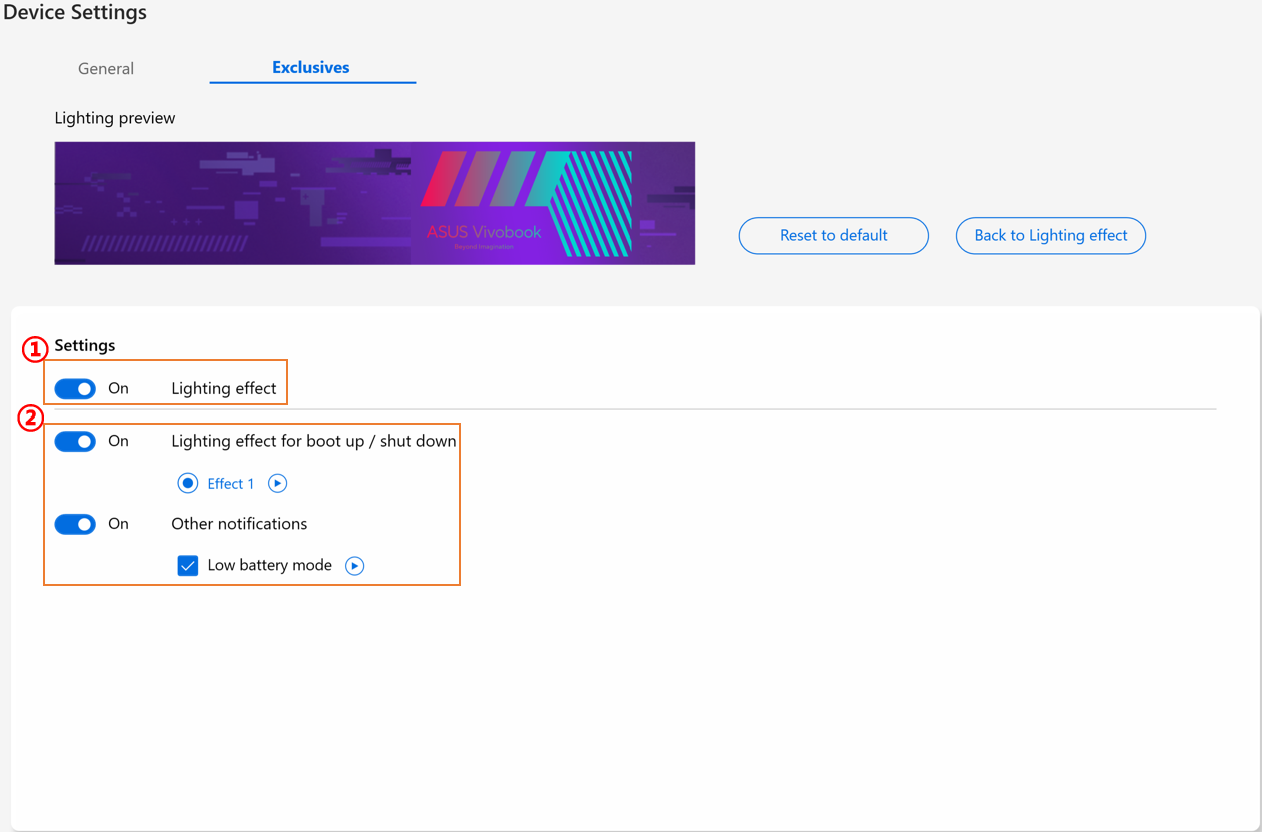
① Pengaturan pencahayaan: Untuk menghidupkan/mematikan efek pencahayaan.
② Efek pencahayaan: Melalui mengklik  , pengguna dapat melihat pratinjau efek pencahayaan preset utilitas, dan melalui setiap sakelar on/off, pengguna dapat menghidupkan/mematikan setiap efek pencahayaan preset.
, pengguna dapat melihat pratinjau efek pencahayaan preset utilitas, dan melalui setiap sakelar on/off, pengguna dapat menghidupkan/mematikan setiap efek pencahayaan preset.
[Zenbook Pro 15 Flip]

① Efek pencahayaan: Untuk memilih efek pencahayaan perangkat Anda.
② Pengaturan pencahayaan: Berdasarkan pemilihan efek pencahayaan, pengguna dapat mengatur warna, kecepatan efek pencahayaan.
③ Terapkan efek: Untuk menerapkan efek pencahayaan yang dipilih pada perangkat.
④ Reset ke default: Untuk memilih "Reset ke default", semua pengaturan pencahayaan akan kembali ke default.
⑤ Pengaturan: Untuk memilih Pengaturan* untuk masuk ke halaman Pengaturan, dan pengguna dapat menyalakan/mematikan efek pencahayaan.
*Pengaturan
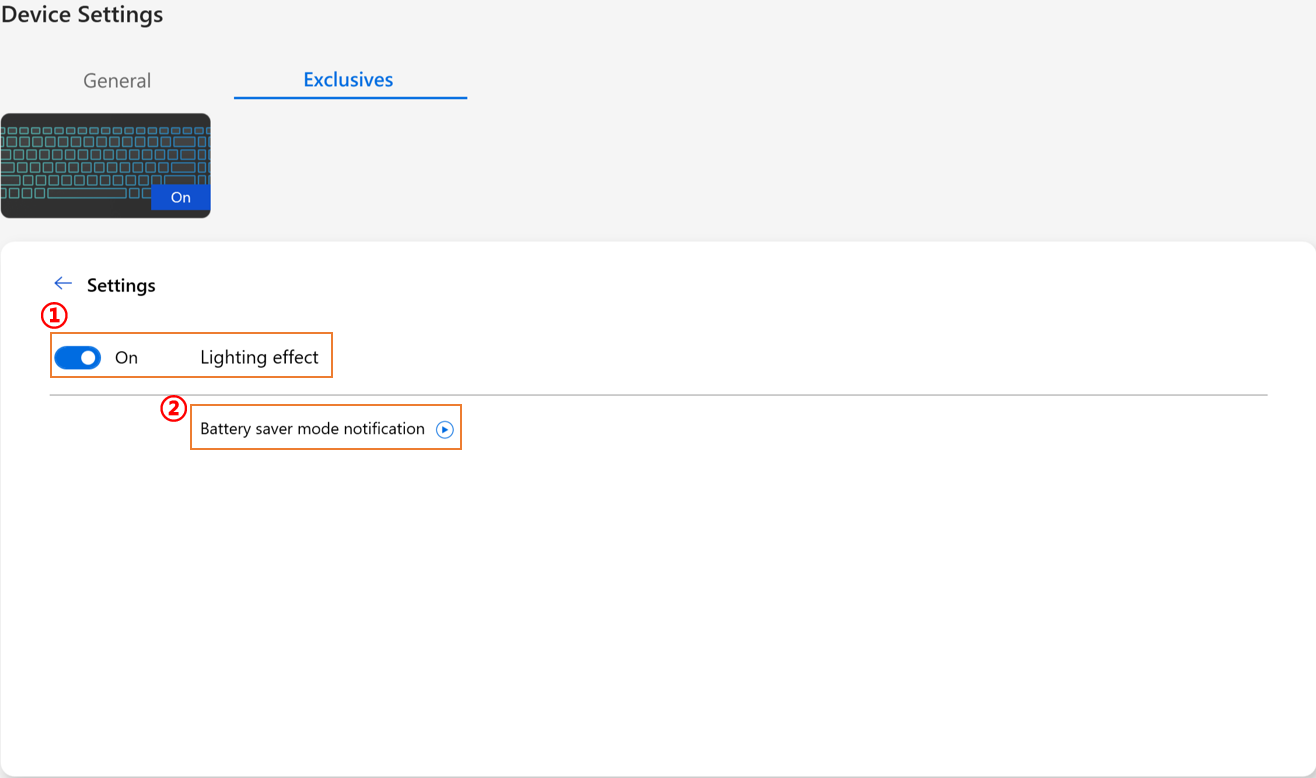
① Semua pengaturan pencahayaan: Untuk menyalakan/mematikan efek pencahayaan.
② Efek Pencahayaan Default: Melalui klik  , pengguna dapat melihat pratinjau efek mode penghemat baterai.
, pengguna dapat melihat pratinjau efek mode penghemat baterai.
[Zenbook 14X OLED Space Edition]
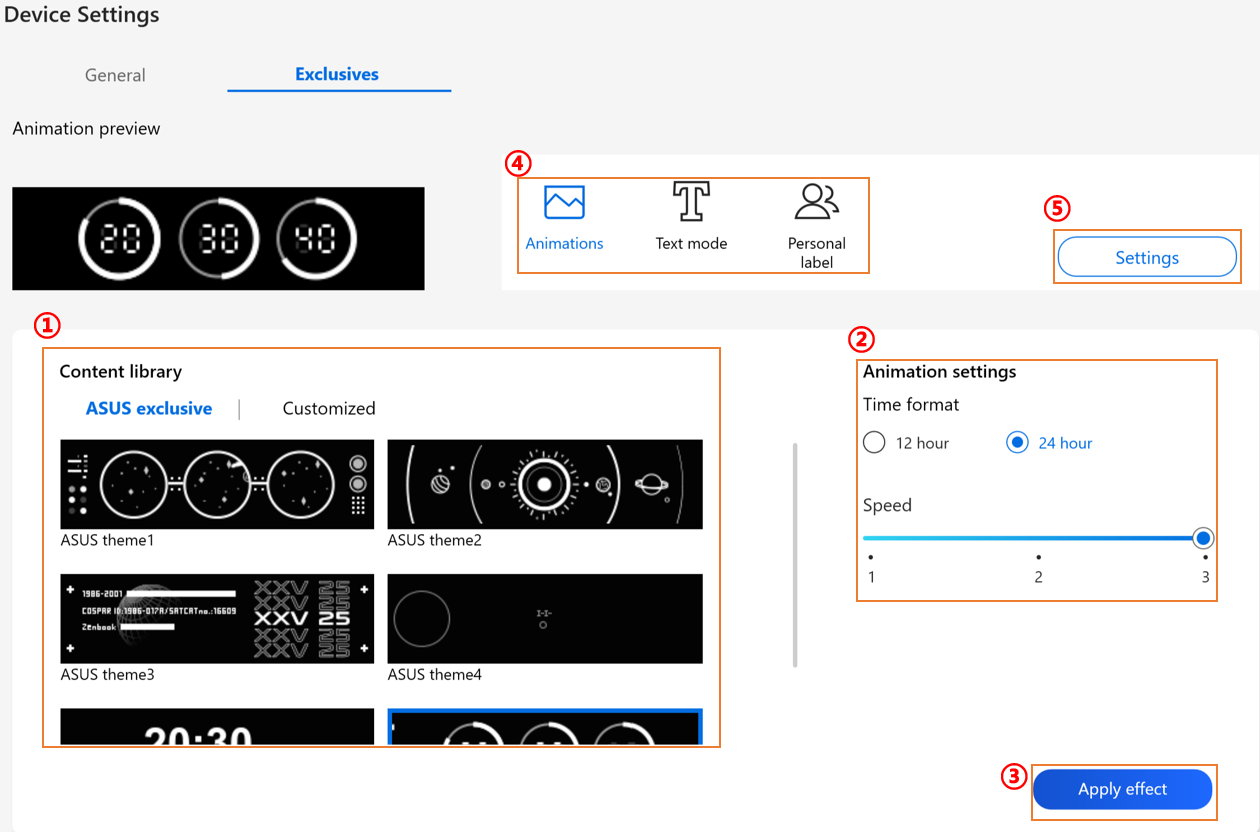
① Perpustakaan Konten: Untuk memilih efek Animasi.
② Pengaturan animasi: Pengguna dapat mengatur kecepatan setiap animasi.
③ Terapkan efek: Untuk menerapkan efek yang dipilih pada perangkat.
④ Kategori: Ada tiga jenis, Animasi, Teks, dan Template label pribadi untuk digunakan.
⑤ Pengaturan: Untuk memilih Pengaturan* untuk masuk ke halaman Pengaturan, dan pengguna dapat menghidupkan/mematikan efek pencahayaan.
*Pengaturan
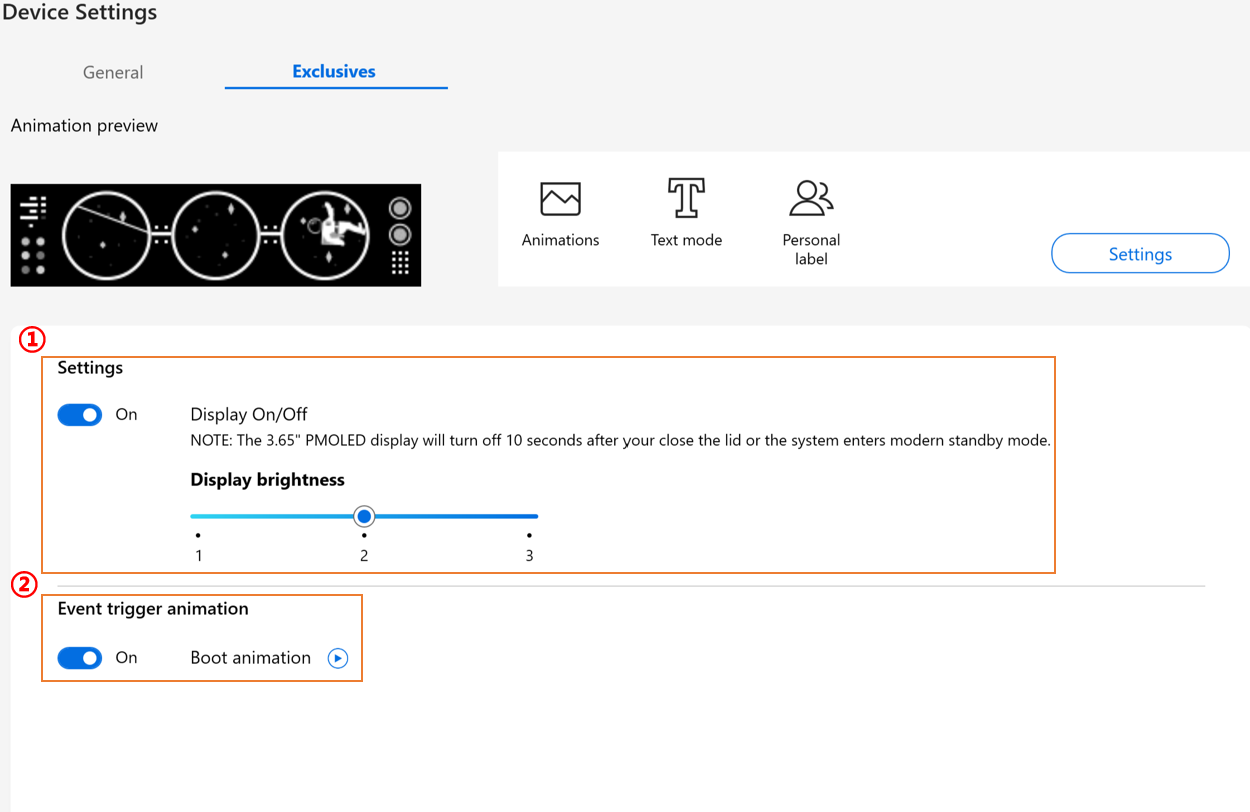
① Pengaturan efek: Untuk menghidupkan/mematikan tampilan PMOLED atau mengubah kecerahan.
② Animasi pemicu acara: Melalui klik  , pengguna dapat melihat pratinjau animasi boot .
, pengguna dapat melihat pratinjau animasi boot .
[Zenbook Pro 16X OLED]
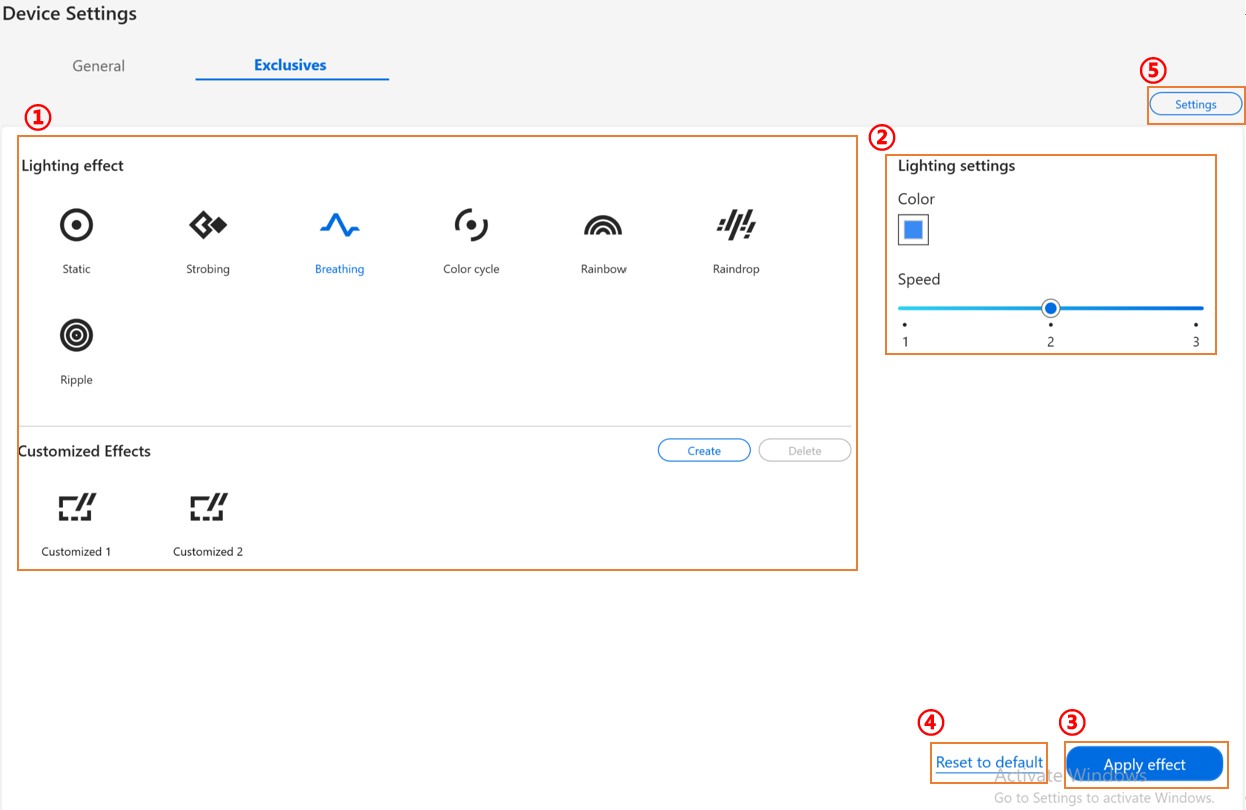
① Efek pencahayaan: Untuk memilih efek pencahayaan perangkat Anda.
② Pengaturan pencahayaan: Menurut pilihan efek pencahayaan, pengguna dapat menyesuaikan warna、kecepatan、arah efek pencahayaan.
③ Terapkan efek: Untuk menerapkan efek pencahayaan yang dipilih pada perangkat.
④ Atur ulang ke default: Untuk memilih “Reset to default”, semua pengaturan pencahayaan akan kembali ke default.
⑤ Pengaturan: Untuk memilih Settings* untuk masuk ke halaman Pengaturan, dan pengguna dapat menghidupkan/mematikan efek pencahayaan.
*Settings
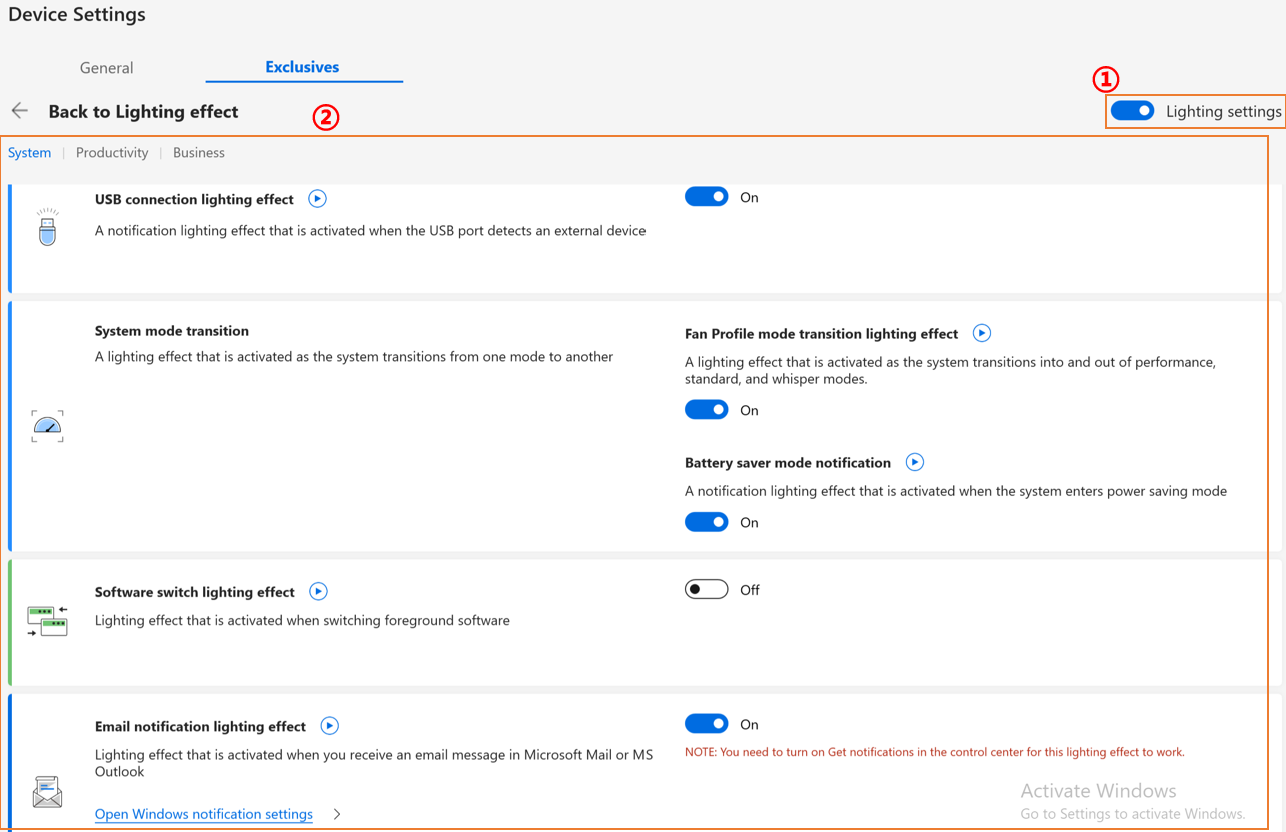
① Pengaturan pencahayaan: Untuk menghidupkan/mematikan efek pencahayaan.
② Efek pencahayaan default: Melalui mengklik  , pengguna dapat mempratinjau setiap efek dan dengan mudah mengaktifkannya dengan satu klik.
, pengguna dapat mempratinjau setiap efek dan dengan mudah mengaktifkannya dengan satu klik.
T&J
Q1: Mengapa saya tidak dapat menemukan Splendid, Tru2Life dan OLED Flicker-Free Dimming di Device Settings setelah saya menginstal ulang Windows dan MyASUS?
A1: Silakan merujuk ke sini.
Q2: Mengapa fitur MyASUS Device Settings saya sedikit berbeda dari artikel ini?
A2: Fitur yang didukung dalam [Device Settings] akan bervariasi menurut model, dan tidak semua produk memiliki semua fitur Device Settings.
Unduh MyASUS sekarang untuk merasakan layanan yang sempurna. Klik di bawah ini!






